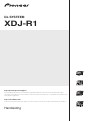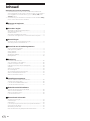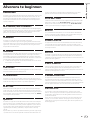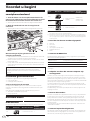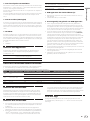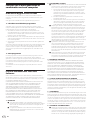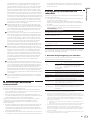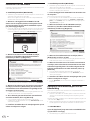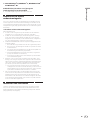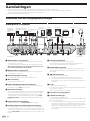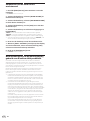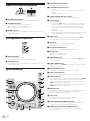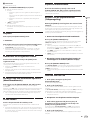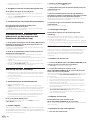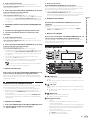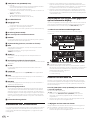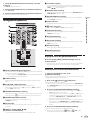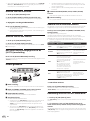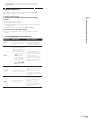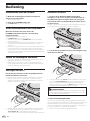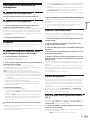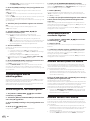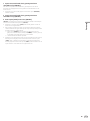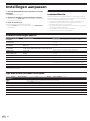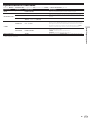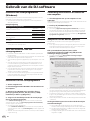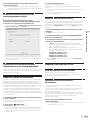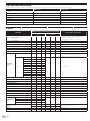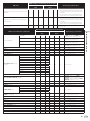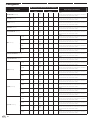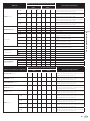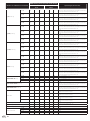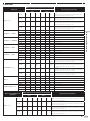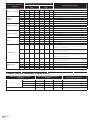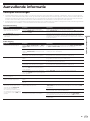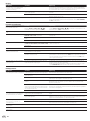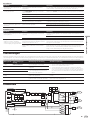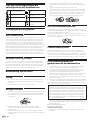DJ-SYSTEEM
XDJ-R1
Handleiding
http://rekordbox.com/
Zie de hierboven genoemde Pioneer website voor allerlei soorten informatie en diensten met betrekking tot rekordbox™.
http://pioneerdj.com/support/
De bovengenoemde Pioneer DJ ondersteuningswebsite biedt een overzicht van de vaak gestelde vragen,
informatie over software en allerlei andere soorten informatie en diensten die u in staat stellen dit product met
meer gemak te gebruiken.

2Nl
Inhoud
Opmerkingen over deze handleiding
! In deze handleiding worden namen van kanalen en toetsen die
staan aangegeven op het product, namen van menu’s in de software
enz. aangegeven in vierkante haken ([ ]). (bijv. [CH 1], [CUE]-toets,
[Starten]-menu)
! De Handleiding van rekordbox is te bekijken via het rekordbox [Help]-
menu, na het installeren van rekordbox.
Alvorens te beginnen
Kenmerken .................................................................................................. 3
Voordat u begint
Bevestigen van de smartphonestandaard ............................................... 4
Geschikte geluidsbronnen ......................................................................... 4
Bruikbare media ......................................................................................... 4
Geschikte muziekbestand-formaten ......................................................... 5
Functies die u kunt gebruiken in combinatie met een computer .......... 6
Aansluitingen
Aansluiten van de in/uitgangsaansluitingen ......................................... 10
Verbinding maken via draadlood LAN .................................................... 11
Overzicht van de bedieningstoetsen
Aan/uit & draadloos gedeelte .................................................................. 14
USB-apparatuur gedeelte ........................................................................ 14
Speler-gedeelte ......................................................................................... 14
Blader-gedeelte ......................................................................................... 17
Mengpaneel-gedeelte .............................................................................. 19
Effect-gedeelte ......................................................................................... 20
Bediening
Inschakelen van de stroom ...................................................................... 22
Voor uitschakelen in de ruststand .......................................................... 22
Laden en uitwerpen van discs ................................................................. 22
USB-apparatuur aansluiten en loskoppelen .......................................... 23
Afspelen ..................................................................................................... 23
Gebruik van remotebox ............................................................................ 23
Geluid weergeven ..................................................................................... 23
Geluid mengen met de schuifregelaars ................................................. 24
Gebruik van de QUANTIZE-functie .......................................................... 24
Gebruik van de SYNC-functie ................................................................... 24
Instellingen aanpassen
Omtrent de automatische ruststandfunctie .......................................... 26
Voorkeurinstellingen maken .................................................................... 26
Lijst met WLAN INFORMATION items ................................................... 26
Lijst met WLAN SETTING items ............................................................... 27
Gebruik van de DJ-software
Omtrent het stuurprogramma (Windows) ............................................. 28
Gebruik van de DJ-software ..................................................................... 29
Gebruik van VIRTUAL DJ LE ..................................................................... 29
Lijst van MIDI-berichten ........................................................................... 30
Aanvullende informatie
Verhelpen van storingen .......................................................................... 37
Foutmeldingen .......................................................................................... 39
Blokschema .............................................................................................. 39
Lijst van de pictogrammen die verschijnen op het beeldscherm ........ 40
Voorzorgen bij het gebruik ....................................................................... 40
Behandeling van de discs ........................................................................ 40
Over handelsmerken en gedeponeerde handelsmerken ..................... 40

3
Nl
Alvorens te beginnen
Alvorens te beginnen
Kenmerken
Dit toestel is een geïntegreerde DJ-speler/DJ-mengpaneel met het grote
bedieningsgemak van de Pioneer DJ-producten die in clubs over de
hele wereld worden gebruikt. Met dit toestel kunt u gemakkelijk hele
DJ-optredens samenstellen met muziekstukken van USB-apparatuur,
CD’s en computers.
MULTIMEDIA, MULTIFORMAAT
Naast muziek-CD’s kunnen ook muziekbestanden van flashgeheugens
of andere USB-apparatuur (MP3, AAC, WAV en AIFF) en van CD-R/RW’s
(MP3, WAV en AIFF) worden afgespeeld. Het toestel kan ook worden
gebruikt als DJ-software controller en audio-interface.
remotebox
Dit toestel is uitgerust met een draadloze LAN-functie.
remotebox, een mobiele applicatie die gratis gedownload kan worden,
kan worden gebruikt om dit toestel op afstand te bedienen vanaf mobiele
apparatuur. Via handelingen op remotebox kunnen zeer gevarieerde
DJ-optredens worden bereikt.
rekordbox
De meegeleverde rekordbox (Mac/Windows) muziekbeheersoftware kan
worden gebruikt voor het beheren (analyse, instellingen, aanmaken,
geschiedenis-opslag) van muziekbestanden op computers. Gebruiken
van muziekbestanden die beheerd worden met rekordbox in combinatie
met dit toestel maakt uitstekende DJ-optredens mogelijk.
! In deze handleiding wordt naar de Mac/Windows versie van rekord-
box verwezen als “rekordbox”.
USB EXPORT
rekordbox muziekbestanden en beheergegevens kunnen worden uitge-
wisseld met behulp van een USB-apparaat.
GELUIDSKAART
Dit toestel is uitgerust met een MIDI-interface voor het aansturen van
andere merken DJ-software. Het heeft ook een ingebouwde geluidskaart
zodat het eenvoudig aan te sluiten is op andere apparatuur.
BEAT SYNC
Deze functie kan worden gebruikt om het tempo (BPM) en de beatpo-
sities op de linker en rechter decks automatisch te synchroniseren op
basis van de GRID-informatie van de muziekstukken zoals geanalyseerd
door rekordbox. Echt mixen van beats is eenvoudig, zonder de [TEMPO]-
schuifregelaars te verplaatsen.
QUANTIZE
Dit toestel is uitgerust met een QUANTIZE-functie waarmee u beatpun-
ten kunt instellen voor muziekstukken die zijn geanalyseerd met rekor-
dbox, ook als de toetsen te krachtig worden ingedrukt. Bij het instellen
van auto-beat lussen en beat-effecten worden de punten automatisch
ingesteld op de dichtstbijzijnde beat bij de positie waar u de knop
indrukt.
Op dit toestel zijn precieze, op de beat nauwkeurige uitvoeringen moge-
lijk zonder het ritme van het spelende muziekstuk te onderbreken, niet
alleen bij het instellen van beatlussen en beateffecten, maar ook bij
gebruik van hot-cues en andere functies tijdens het afspelen.
AUTO BEAT LOOP
Lussen kunnen automatisch worden ingesteld zonder de beat te onder-
breken door middel van de [AUTO BEAT LOOP]-instelling. Het aantal
beats van de lus kan worden veranderd door de [AUTO BEAT LOOP]-
instelling met de klok mee of er tegenin te draaien.
BEAT FX
Er zijn beateffecten beschikbaar voor elk van de decks. Beateffecten
kunnen individueel worden toegepast op de muziekstukken die op dit
moment worden afgespeeld op het deck in kwestie.
SOUND COLOR FX
Dit apparaat is voorzien van vier effecttoetsen waarmee u de klank op
verschillende manieren kunt aanpassen. Zo kunt u de sfeer van de
muziek drastisch veranderen, enkel door een toets in te drukken en aan
een knop te draaien.
HOT CUE
Dit toestel is uitgerust met een hot-cuefunctie waarmee de weergave
onmiddellijk gestart kan worden vanaf cuepunten die van tevoren zijn
ingesteld met een eenvoudige druk op een toets. Er kunnen drie hot-cue
per deck worden ingesteld.
4-BEAT SAMPLER
Gesamplede geluidsbronnen die zijn geregistreerd op dit toestel kun-
nen worden weergegeven met een eenvoudige druk op een toets.
Gesamplede geluidsbronnen kunnen worden geregistreerd van muziek-
stukken op USB-apparatuur en CD’s.
3-BANDEN ISOLATOR
Dit apparaat is voorzien van een 3-bands equalizer waarmee u de
geluidssterkte van de hoge, lage en middentonen afzonderlijk kunt
instellen. Zo kunt u niet alleen de klankkleur naar wens instellen, maar
u kunt ook de weergave in een bepaald toonbereik compleet wegdraaien
door de regelaar helemaal naar links te draaien (isolatorfunctie).
VIRTUAL DJ LE
Er wordt een licentiecode meegeleverd voor “VIRTUAL DJ Limited
Edition”, een DJ-programma met een complete set basisfuncties voor
DJ-optredens. Deze software kan worden gedownload van de Atomix
productions website.
Niet alleen is dit toestel uitgerust met een grote verscheidenheid aan
functies, inclusief lussen, effecten, sampling, 4-kanaals mengen en
video, het kan ook originele Pioneer skins gebruiken die passen bij het
bedieningspaneel.

4Nl
Voordat u begint
Bevestigen van de
smartphonestandaard
1 Steek de haken van de smartphonestandaard in de
gaten in het achterpaneel van het hoofdtoestel en schuif
de standaard naar beneden tot deze niet verder kan.
! Gebruik geen andere standaard dan de meegeleverde standaard.
2 Maak de standaard vast met de meegeleverde
schroeven.
! Gebruik geen andere schroeven dan de meegeleverde schroeven.
Waarschuwingen bij het gebruiken van de
smartphonestandaard
! Deze standaard is uitsluitend bedoeld voor smartphones. Gebruik de
standaard niet voor tablets of andere grote toestellen.
! Oefen niet teveel kracht uit op de standaard. Hierdoor kan dit toestel
beschadigd raken.
! Let op, want Pioneer aanvaardt geen aansprakelijkheid voor schade
of storingen aan het toestel, of voor letsel enz. omdat het toestel ten
val komt o.i.d.
WAARSCHUWING
Houd de meegeleverde schroeven buiten bereik van kinderen.
Raadpleeg onmiddellijk een arts indien er onverhoopt één wordt
ingeslikt.
Geschikte geluidsbronnen
Dit apparaat is geschikt voor de volgende geluidsbronnen.
! Discs (bladzijde 4)
! USB-apparaten (bladzijde 5)
Omtrent de bijgeleverde CD-ROM
Dit apparaat kan worden gebruikt in combinatie met een computer,
wanneer u de software van de bijgeleverde CD-ROM installeert op de
computer.
De bijgeleverde CD-ROM bevat de volgende twee programma’s.
! rekordbox muziekbeheerprogramma
! Stuurprogramma
Bruikbare media
Omtrent discs
Dit apparaat is geschikt voor het afspelen van de volgende typen discs.
Type Beeldmerk 1Geschikte formaten
Geschikte
bestandssystemen
CD ! Muziek-CD (CD-DA) —
Type Beeldmerk 1Geschikte formaten
Geschikte
bestandssystemen
CD-R
! Muziek-CD (CD-DA)
! CD-ROM
ISO9660 level 1,
ISO9660 level 2,
Romeo en Joliet
CD-RW
CD-TEKST 2! Muziek-CD (CD-DA) —
1 Discs die zijn voorzien van een van de hier getoonde beeldmerken op het label,
het hoesje of doosje kunnen worden afgespeeld.
2 Muziektitels, albumtitels en namen van de uitvoerenden die zijn opgenomen in
CD-Tekst formaat zullen worden weergegeven. Wanneer er meerdere tekstgege-
vens zijn opgenomen op de disc, zal de informatie voor de eerste tekstgegevens
worden getoond.
Discs die niet kunnen worden afgespeeld
! DTS-CD
! Foto-CD’s
! Video-CD’s
! CD Graphics (CD-G) discs
! Onafgesloten CD’s
! DVD
Omtrent CD-R/RW discs
Muziekbestanden (MP3/WAV/AIFF) die zijn opgenomen op CD-R/-RW
discs kunnen worden afgespeeld.
Mappenhiërarchie Max. 8 lagen (bestanden in mappen voorbij de
8e laag kunnen niet worden weergegeven)
Max. aantal mappen 999 mappen
Max. aantal bestanden 999 bestanden
Wanneer er veel mappen of bestanden zijn, kan het laden ervan enige
tijd vergen.
Afspelen van discs die met een computer zijn
samengesteld
Afhankelijk van de instellingen van de computer en het applicatiepro-
gramma, kan het afspelen van discs die met een computer zijn samen-
gesteld soms niet goed mogelijk zijn. Neem uw discs op in een formaat
dat met dit toestel afspeelbaar is. Raadpleeg voor nadere bijzonderheden
de verkoper van uw applicatieprogramma.
Als de opnamekwaliteit minder is vanwege de eigenschappen van de
disc, krassen of vuil op de disc of een vervuild opnamelensje kan de disc
niet goed afspeelbaar zijn.
Zie Behandeling van de discs op bladzijde 40 voor aanwijzingen over de
omgang met discs.
Reserve-discs maken
Wanneer CD-R/-RW discs gepauzeerd worden of lang in de pauzestand
blijven staan bij een cue-punt, kan het afspelen van de disc vanaf dat
punt problematisch worden, vanwege de eigenschappen van de disc.
Ook wanneer een bepaald punt een enorm aantal malen wordt gebruikt
voor het lus-afspelen, kan het afspelen van de disc vanaf dat punt proble-
matisch worden.
Voor het gebruik van discs met waardevolle opnamen, raden we u aan
reservediscs te maken.
Omtrent kopieerbeveiligde CD’s
Dit apparaat voldoet aan de standaard CD-normen. Bij het afspelen van
discs die afwijken van de gangbare CD-normen kan niet ingestaan wor-
den voor een juiste werking en goede prestaties.

5
Nl
Voordat u begint
Over het afspelen van DualDiscs
Een DualDisc is een nieuwe tweezijdige disc: één kant van de disc bevat
DVD-materiaal — video, audio enz. — en de andere kant bevat niet-DVD
materiaal, zoals digitaal audiomateriaal.
De niet-DVD, dus audio-kant van de disc is niet geschikt voor afspelen in
deze disc-speler.
Voor meer gedetailleerde informatie over de DualDisc-specificatie dient
u contact op te nemen met de schijffabrikant of de verkoper van de
schijf.
Over 8 cm discs (CD-singles)
8 cm discs (CD-singles) kunnen niet worden afgespeeld. Gebruik geen 8
cm (CD-single) adapters op dergelijke discs om ze toch met dit toestel te
kunnen afspelen. De adapter kan namelijk los komen terwijl de disc aan
het draaien is, waardoor zowel de disc als dit toestel beschadigd kunnen
raken.
CD-TEKST
Dit toestel is geschikt voor CD-TEXT. Muziektitels, albumtitels en namen
van de uitvoerenden die zijn opgenomen in CD-TEXT formaat zullen wor-
den weergegeven. Wanneer er meerdere tekstgegevens zijn opgenomen,
zullen alleen de eerste tekstgegevens worden getoond. De voor weergave
geschikte lettertekens staan hieronder vermeld.
! ASCII
! ISO-8859-1
Omtrent USB-apparaten
Dit apparaat is geschikt voor USB-apparaten voor gegevensopslag
(externe harde schijven, draagbare flash-geheugensticks, digitale
muziekspelers, enz.).
Mappenhiërarchie Max. 8 lagen (bestanden in mappen voorbij de 8e laag
kunnen niet worden weergegeven)
Max. aantal mappen 999 mappen
Max. aantal bestanden 10 000 bestanden (999 bestanden voor niet met rekord-
box beheerde bestanden)
Geschikte
bestandssystemen
FAT16 en FAT32 (HFS+ en NTFS worden niet
ondersteund.)
USB-apparaten die niet bruikbaar zijn
! Optische disc-apparatuur zoals externe DVD/CD-stations, enz. zijn
niet geschikt.
! USB-verdeelhubs zijn niet bruikbaar.
Voorzorgen bij het gebruik van USB-apparaten
! Het is mogelijk dat bepaalde USB-apparaten niet goed werken.
Pioneer aanvaardt geen enkele aansprakelijkheid voor enig verlies
aan gegevens die door de klant zijn opgenomen op USB-apparatuur,
of voor enige andere directe of indirecte problemen die te wijten kun-
nen zijn aan het verbinden van USB-apparatuur aan dit toestel.
! Als er een sterkere stroom dan de toegelaten waarde wordt gede-
tecteerd via de USB-aansluiting van dit toestel, kan de [USB STOP]-
indicator gaan knipperen, waarbij de stroomvoorziening van de
USB-apparatuur zal worden gestopt en de communicatie zal worden
onderbroken. Om dan de normale werking te herstellen, moet u het
USB-apparaat loskoppelen van dit toestel. USB-apparaten waar-
voor een te hoge stroomsterkte is gedetecteerd, kunt u beter niet
gebruiken. Als de normale werking niet wordt hersteld via de boven-
vermelde methode (als er geen communicatie tot stand kan worden
gebracht), moet u dit toestel uit en dan weer aan zetten.
! Als het USB-apparaat verdeeld is in meerdere partities, kan alleen de
eerste partitie worden gebruikt.
! USB-apparaten die zijn voorzien van flashgeheugenlezers kunnen
niet altijd goed werken.
! Afhankelijk van het USB-apparaat dat u gebruikt, kan niet altijd de
gewenste prestatie worden bereikt.
Geschikte muziekbestand-formaten
Dit apparaat is geschikt voor muziekbestanden in de volgende formaten.
! AAC-bestanden op CD-ROM’s kunnen niet worden afgespeeld.
! Er kunnen slechts maximaal 99 minuten aan AAC-bestanden worden afgespeeld.
Type Bestandsnaamextensie Geschikte formaten Bitdiepte Bitsnelheid Bemonsteringsfrequentie Coderingsmethode
MP3 .mp3 MPEG-1 AUDIOLAAG-3 16-bit 32 kbps tot 320 kbps 32 kHz, 44,1 kHz en 48 kHz CBR, VBR
MPEG-2 AUDIOLAAG-3 16-bit 32 kbps tot 160 kbps 16 kHz, 22,05 kHz en 24 kHz CBR, VBR
AAC .m4a, .aac en .mp4 MPEG-4 AAC LC 16-bit 16 kbps tot 320 kbps 32 kHz, 44,1 kHz en 48 kHz CBR, VBR
MPEG-2 AAC LC 16-bit 16 kbps tot 320 kbps 32 kHz, 44,1 kHz en 48 kHz CBR, VBR
WAV .wav WAV 16-bit, 24-bit —44,1 kHz, 48 kHz Niet-gecomprimeerde PCM
AIFF .aif, .aiff AIFF 16-bit, 24-bit —44,1 kHz, 48 kHz Niet-gecomprimeerde PCM
Omtrent MP3-bestanden
MP3-bestanden mogen een constante bitsnelheid (CBR) of variabele
bitsnelheid (VBR) hebben. Beide typen kunnen worden afgespeeld op
dit toestel, maar de zoeksnelheid is lager voor VBR-bestanden dan voor
CBR-bestanden. Voor meer gebruiksgemak raden we u aan bestanden
op te nemen met een constante bitsnelheid (CBR).
Omtrent AAC-bestanden
! AAC is de afkorting van “Advanced Audio Coding”, een basisformaat
voor audiocompressietechnologie die wordt toegepast voor MPEG-2
en MPEG-4.
! Het bestandsformaat en de naamextensie van AAC-gegevens is
afhankelijk van de applicatie waarmee de gegevens zijn opgeslagen.
! Op dit toestel kunnen, naast AAC-bestanden die zijn gecodeerd met
iTunes® met de extensie “.m4a”, ook bestanden met de extensies
“.aac” en “.mp4” worden afgespeeld. AAC-bestanden die voorzien
zijn van een auteursrechtelijke beveiliging, zoals bestanden die zijn
aangeschaft bij de iTunes Store, kunnen niet worden afgespeeld.
Bovendien is het soms niet mogelijk een bestand af te spelen, afhan-
kelijk van in welke versie van iTunes het bestand is gecodeerd.
Over ID3-tags
De tag-informatietypes die kunnen worden geregistreerd voor een
muziekbestand zijn de ID3-tags (v1, v1.1, v2.2.0, v2.3.0, en v2.4.0) of de
meta-tags.

6Nl
Functies die u kunt gebruiken in
combinatie met een computer
Omtrent de bijgeleverde CD-ROM
Dit apparaat kan worden gebruikt in combinatie met een computer,
wanneer u de software van de bijgeleverde CD-ROM installeert op de
computer.
De bijgeleverde CD-ROM bevat de volgende twee programma’s.
rekordbox muziekbeheerprogramma
rekordbox is een programma waarmee gebruikers die een Pioneer
DJ-speler hebben gekocht die rekordbox ondersteunt muziekbestanden
kunnen beheren die ze willen gebruiken in DJ-optredens.
— rekordbox kan dienen voor het indelen en het opzoeken van
muziekbestanden die zijn opgeslagen op uw computer, en voor het
samenstellen van afspeellijsten, functies die stuk voor stuk bijzonder
handig zijn voor uw DJ-optredens.
— Met rekordbox kunt u voor uw optreden de beat, het tempo (BPM) en
andere eigenschappen van de muziek precies meten, controleren en
naar wens aanpassen.
— Informatie over hot-cuepunten kan van tevoren worden ingesteld en
opgeslagen.
Niet alleen kunnen diverse typen informatie over punten en afspeellijsten
die zijn voorbereid met rekordbox gebruikt worden voor het afspelen
met een Pioneer DJ-speler, en kunnen de afspeelgeschiedenis en de
informatie over punten worden teruggekoppeld naar rekordbox na uw
optredens.
Stuurprogramma
Dit stuurprogramma is een exclusief ASIO-stuurprogramma voor het
weergeven van geluidssignalen via de computer. Om dit toestel te
gebruiken in aansluiting op een computer waarop Windows draait, moet
u van tevoren het stuurprogramma op de computer installeren.
Het installeren van een stuurprogramma is niet nodig wanneer u Mac
OS X gebruikt.
Zie Installeren van het stuurprogramma op bladzijde 28 voor verdere
informatie.
Licentie-overeenkomst voor deze
Software
Deze Licentie-overeenkomst voor deze Software (“de Overeenkomst”)
geldt tussen u (zowel voor u als u als individu het programma installeert,
als voor een eventuele rechtspersoon waarvoor u optreedt) (“u” of “uw”)
en PIONEER CORPORATION (“Pioneer”).
UITVOEREN VAN ENIGE HANDELING VOOR SET-UP OF INSTALLATIE
VAN HET PROGRAMMA BETEKENT DAT U AKKOORD GAAT MET
ALLE VOORWAARDEN VAN DEZE LICENTIE-OVEREENKOMST.
TOESTEMMING VOOR HET DOWNLOADEN EN/OF GEBRUIKEN
VAN HET PROGRAMMA IS EXPLICIET AFHANKELIJK VAN HET
OPVOLGEN DOOR U VAN DEZE VOORWAARDEN. SCHRIFTELIJKE
OF ELEKTRONISCHE TOESTEMMING IS NIET VEREIST OM DEZE
OVEREENKOMST GELDIG EN AFDWINGBAAR TE MAKEN. ALS
U NIET AKKOORD GAAT MET ALLE VOORWAARDEN VAN DEZE
OVEREENKOMST, KRIJGT U GEEN TOESTEMMING HET PROGRAMMA
TE GEBRUIKEN EN MOET U STOPPEN MET DE INSTALLATIE OF,
INDIEN VAN TOEPASSING, HET PROGRAMMA VERWIJDEREN.
1 DEFINITIES
1 “Documentatie” betekent in dit verband de schriftelijke docu-
mentatie, specificaties en de hulpbestanden beschikbaar gesteld
door Pioneer ter assistentie bij de installatie en het gebruik van
het Programma.
2 “Programma” betekent in dit verband alle Pioneer software, of
gedeeltes daarvan, waarop door Pioneer aan u licentie verleend
is onder deze Overeenkomst.
2 PROGRAMMA LICENTIE
1 Beperkte licentie. Onder de voorwaarden van deze Overeenkomst
verleent Pioneer u een beperkte, niet-exclusieve, nietoverdraag-
bare licentie (zonder het recht sub-licenties te verlenen):
a Om een enkele kopie van het Programma te installeren op
uw computer of mobiele apparatuur, om het Programma
uitsluitend voor uw persoonlijk gebruik in te zetten in over-
eenstemming met deze Overeenkomst en de Documentatie
(“toegestaan gebruik”);
b Om de Documentatie te gebruiken in het kader van uw
Toegestaan gebruik; en
c Om één kopie te maken van het Programma uitsluitend als
reservekopie, met dien verstande dat alle titels en handels-
merken, meldingen met betrekking tot auteursrechten en
andere beperkte rechten op de kopie worden vermeld.
2 Beperkingen. Behalve indien uitdrukkelijk toegestaan door deze
Overeenkomst mag u het Programma of de Documentatie niet
kopiëren of gebruiken. U mag het Programma niet overdragen
aan derden, er sublicenties op verlenen, het verhuren, uitleasen
of uitlenen, noch het gebruiken voor het opleiden van derden,
voor gedeeld gebruik op commerciële basis, of voor gebruik
op een servicefaciliteit. U mag niet zelf of via een derde het
Programma modificeren, reverse engineeren, disassembleren of
decompileren, behalve in zoverre toegestaan door ter zake gel-
dende regelgeving, en ook dan alleen nadat u Pioneer schriftelijk
op de hoogte hebt gesteld van uw intenties.
3 Eigendom. Pioneer of de licentiegever behoudt zich alle rech-
ten, titels en belangen voor met betrekking tot alle octrooien,
auteursrechten, handelsgeheimen en andere intellectuele
eigendomsrechten op het Programma en de Documentatie en op
eventuele afleidingen daarvan. U verwerft geen andere rechten,
expliciet of impliciet dan de beperkte licentie zoals vervat in deze
Overeenkomst.
4 Geen ondersteuning. Pioneer heeft geen enkele verplichting tot
het verlenen van ondersteuning, uitvoeren van onderhoud, of
het uitgeven van upgrades, wijzigingen of nieuwe versies van het
Programma of de Documentatie onder deze Overeenkomst.
3 BEPERKING GARANTIE
HET PROGRAMMA EN DE DOCUMENTATIE WORDEN GELEVERD
IN HUN HUIDIGE STAAT (“AS IS”) ZONDER ENIGE AANSPRAAK OF
GARANTIE, EN U GAAT ERMEE AKKOORD DEZE GEHEEL OP EIGEN
RISICO TE GEBRUIKEN. VOORZOVER WETTELIJK TOEGESTAAN
WIJST PIONEER ELKE GARANTIE AANGAANDE HET PROGRAMMA
EN DE DOCUMENTATIE IN WELKE VORM DAN OOK AF, EXPLICIET
OF IMPLICIET, STATUTAIR, OF TEN GEVOLGE VAN DE PRESTATIES,
TEN GEVOLGE VAN DE DISTRIBUTIE OF VERHANDELING ERVAN,
MET INBEGRIP VAN ENIGE GARANTIE VAN VERHANDELBAARHEID,
GESCHIKTHEID VOOR EEN BEPAALD DOEL, VOLDOENDE KWALITEIT,
ACCURATESSE, TITEL OF NIET MAKEN VAN INBREUK.
4 SCHADE EN MAATREGELEN BIJ INBREUK
U gaat ermee akkoord dat enige inbreuk op de bepalingen van deze
Overeenkomst Pioneer schade berokkent die niet alleen door geld ver-
goed kan worden. In aanvulling op enige geldelijke schadeloosstelling
en eventueel andere maatregelen waartoe Pioneer gerechtigd is, gaat u
ermee akkoord dat Pioneer eventueel gerechtelijke stappen mag onder-
nemen om toekomstig, daadwerkelijk, of doorgaande inbreuken op deze
Overeenkomst te voorkomen.
5 ONTBINDING
Pioneer kan deze Overeenkomst op elk moment beëindigen, zodra u een
bepaling schendt. Als deze Overeenkomst wordt beëindigd, moet u stop-
pen met het gebruiken van het Programma, moet u het blijvend verwijde-
ren van uw computer of mobiele apparatuur waarop het aanwezig is, en
moet u alle kopieën van het Programma en de Documentatie in uw bezit
vernietigen, waarna u Pioneer schriftelijk in kennis stelt van het feit dat
u zulks gedaan heeft. De paragrafen 2.2, 2.3, 2.4, 3, 4, 5 en 6 blijven van
kracht nadat deze Overeenkomst is beëindigd.
6 ALGEMENE VOORWAARDEN
1 Beperking aansprakelijkheid. In geen geval en onder geen enkele
interpretatie aanvaardt Pioneer of een dochterbedrijf aansprake-
lijkheid met betrekking tot deze Overeenkomst of het onderwerp
daarvan, voor enige indirecte, bijkomende, bijzondere of gevolg-
schade, of voor als strafmaatregel opgelegde vergoedingen, of

7
Nl
Voordat u begint
voor gederfde winst, niet gerealiseerde opbrengsten, omzet of
besparingen, verloren gegane gegevens, of voor gebruiks- of
vervangingskosten, ook niet indien zij van tevoren op de hoogte
gesteld is van de mogelijkheid van dergelijke schade of indien
dergelijke schade voorzienbaar geacht moest worden. In geen
geval zal de aansprakelijkheid van Pioneer voor geleden schade
het bedrag dat u aan Pioneer of één van haar dochtermaatschap-
pijen voor het Programma heeft betaald overschrijden. Partijen
erkennen hierbij dat de beperking van de aansprakelijkheid en de
risicoverdeling in deze Overeenkomst worden weerspiegeld in de
prijs van het Programma en essentieel onderdeel uitmaken van
de wilsovereenkomst tussen de partijen, zonder welke Pioneer
het Programma niet ter beschikking zou hebben gesteld of deze
Overeenkomst niet zou zijn aangegaan.
2 Eventuele beperkingen op of uitsluitingen van garantie en aan-
sprakelijkheid zoals vervat in deze Overeenkomst hebben geen
invloed op uw wettelijke rechten als consument en zijn alleen op
u van toepassing voorzover dergelijke beperkingen en uitsluitin-
gen zijn toegestaan onder de regelgeving zoals die geldt in de
jurisdictie waar u zich bevindt.
3 Annulering en afstand. Als een bepaling in deze Overeenkomst
wederrechtelijk, ongeldig of anderszins niet afdwingbaar blijkt
te zijn, zal deze bepaling voor zover mogelijk toepassing vinden,
of, indien dit niet mogelijk is, geannuleerd worden en worden
geschrapt uit deze Overeenkomst, terwijl de rest daarvan onver-
kort van kracht blijft. Wanneer één van beide partijen afstand
doet van haar rechten als gevolg van een inbreuk op deze
Overeenkomst, wordt daarmee niet vanzelfsprekend afstand van
deze rechten gedaan bij een eventuele volgende inbreuk daarop.
4 Geen overdracht. U mag deze Overeenkomst of enig recht of
verplichting daaronder verkregen of aangegaan, niet overdragen,
verkopen, overdoen aan anderen, of op andere wijze daarover
beschikken, vrijwillig of onvrijwillig, van rechtswege of op een
andere wijze, zonder voorafgaande schriftelijke toestemming
daartoe van Pioneer. Een eventuele poging door u tot overdracht
of verdeling is nietig. Overeenkomstig het hierboven bepaalde
is deze Overeenkomst van kracht om reden van en zal strek-
ken tot voordeel van beide partijen en hun respectievelijke
rechtsopvolgers.
5 Volledige overeenkomst. Deze Overeenkomst omvat alle van
kracht zijnde bepalingen tussen de partijen en treedt in de plaats
van alle voorgaande of nog geldige overeenkomsten of aanspra-
ken, schriftelijk of mondeling, met betrekking tot het onderwerp
daarvan. Deze Overeenkomst mag niet worden gewijzigd of
geamendeerd zonder uitdrukkelijke en voorafgaande schriftelijke
toestemming daartoe van Pioneer, en geen andere handeling,
document, gebruik of gewoonte kan deze Overeenkomst wijzigen
of amenderen.
6 U gaat ermee akkoord dat deze overeenkomst en alle mogelijke
geschillen met betrekking tot deze overeenkomst zijn onderwor-
pen aan Japans recht.
Waarschuwingen betreffende
auteursrechten
Het rekordbox-programma beperkt het afspelen en kopiëren van muziek-
materiaal met auteursrechtbescherming.
! Wanneer er gecodeerde gegevens e.d. voor auteursrechtbescher-
ming zijn opgenomen in de muziek, kan het niet altijd mogelijk zijn
het programma normaal te gebruiken.
! Wanneer rekordbox waarneemt dat er gecodeerde gegevens e.d.
voor auteursrechtbescherming zijn opgenomen in de muziek, kan de
bewerking (afspelen, lezen e.d.) tussentijds stoppen.
Opnemen die u hebt gemaakt kunnen slechts dienen voor uw eigen
luisterplezier en kunnen onder de auteursrechtwetten niet voor
andere doeleinden worden gebruikt zonder toestemming van de
auteursrechthouder.
! Muziek die is opgenomen vanaf CD’s e.d. wordt beschermd door de
auteursrechtwetten van de meeste landen en door internationale
verdragen. Het valt onder de verantwoordelijkheid van de persoon
die de muziek heeft opgenomen er op toe te zien dat de opnamen op
legale wijze worden gebruikt.
! Bij het behandelen van muziek die door downloaden van Internet e.d.
is verkregen, is het de volledige verantwoordelijkheid van de persoon
die het downloaden heeft verricht er op toe te zien dat de muziek
wordt gebruikt in overeenstemming met de voorwaarden van het
download-contract.
Voorzorgen bij het installeren van
rekordbox
Lees eerst zorgvuldig Licentie-overeenkomst voor deze Software voordat u
rekordbox gaat installeren.
! De bijgeleverde CD-ROM bevat installatieprogramma’s en gebruiks-
aanwijzingen in de volgende 12 talen:
Engels, Frans, Duits, Italiaans, Nederlands, Spaans, Portugees,
Russisch, Vereenvoudigd Chinees, Traditioneel Chinees, Koreaans
en Japans.
! Wanneer u een besturingssysteem in een andere dan de hierbo-
ven vermelde talen gebruikt, moet u bij de installatieprocedure
[English (Engels)] selecteren.
Geschikte besturingssystemen
Mac OS X (10.5.8, 10.6, 10.7 of 10.8) 1
Windows® 8/Windows® 8 Pro 32-bit versie 1
64-bit versie 1
Windows® 7 Home Premium/Professional/Ultimate 32-bit versie 1
64-bit versie 1
Windows Vista® Home Basic/Home Premium/Business/
Ultimate (SP2 of recenter)
32-bit versie 1
64-bit versie 1
Windows® XP Home Edition/Professional Edition (SP3 of
recenter) 32-bit versie 1
De nieuwste informatie over rekordbox (ondersteunde besturingssyste-
men, vereiste gebruiksomgeving enz.) kunt u vinden op de online onder-
steuningssite van rekordbox. (bladzijde 9)
Minimale bedrijfsomgeving voor rekordbox
Controleer of uw computer voldoet aan de onderstaande vereisten voor
de werkomgeving voordat u begint met installeren.
CPU
Voor Mac OS X Macintosh computer met een Dual-Core
1,6 GHz of snellere Intel® processor
Voor Windows® 8,
Windows® 7,
Windows Vista®
en Windows® XP
PC/AT compatibele computer met een
Dual-Core 2,0 GHz of snellere Intel®
processor
Vereist geheugen 1 GB of meer aan RAM-geheugen
Vaste schijf 250 MB of meer aan vrije programmaruimte (afgezien van de
ruimte vereist voor de opslag van muziekbestanden, enz.)
Optisch station Optisch disc-station waarop de CD-ROM gelezen kan worden
Geluid Geluidsuitgangen voor luidsprekers, hoofdtelefoon, enz.
(interne of externe geluidsweergaveapparatuur)
Internetverbinding
Voor klantenregistratie en inlichtingen gebruikt u een web-
browser die geschikt is voor 128-bit SSL (Safari 2.0 of recenter,
Internet Explorer® 6.0 of recenter), enz.
USB-aansluiting
Een USB-aansluitbus voor het aansluiten van een USB-
apparaat (flashgeheugenstick, harde schijf, e.d.) is vereist
voor het overbrengen van muziekbestanden naar het
USB-apparaat.
! De juiste werking kan niet worden gegarandeerd voor alle computers, zelfs niet
voor die met een werkomgeving zoals hierboven beschreven.
! Zelfs met de vereiste geheugencapaciteit, zoals hierboven vermeld voor de
werkomgeving, kan de software niet altijd zijn volledige functionaliteit en presta-
ties bieden als er te weinig geheugen beschikbaar is. In een dergelijk geval dient
u de vereiste maatregelen te nemen om voldoende geheugen vrij te maken. Wij
raden u aan om extra geheugen toe te voegen in het belang van een betrouw-
bare werking en prestaties.
— Wanneer er veel muziekstukken worden beheerd via het rekordbox-archief
(bibliotheek)
— Wanneer er programma’s en diensten op de achtergrond worden uitgevoerd
! Afhankelijk van de stroominstellingen van de computer en andere factoren
bestaat de kans dat de CPU en de vaste schijf niet volledig toereikend zijn.
Vooral bij een draagbare computer dient u altijd de netstroomkabel aangesloten
te laten en de computer in te stellen op de beste prestaties wanneer u gebruik
maakt van rekordbox.
! Wij wijzen u erop dat er problemen kunnen optreden met de werking van rekord-
box vanwege andere software op uw computer.

8Nl
Installeren van rekordbox
Lees eerst zorgvuldig Voorzorgen bij het installeren van rekordbox voordat
u rekordbox gaat installeren.
Installatieprocedure (Macintosh)
! Toestemming van de beheerder van de computer is vereist voor het
installeren of verwijderen van rekordbox.
Meld u aan als gebruiker met de rechten van computerbeheerder
voordat u met installeren begint.
1 Wanneer u de bijgeleverde CD-ROM in het CD-
station van de computer plaatst, verschijnt de inhoud
van het CD-station op het scherm. Dubbelklik op het
[CD_menu.app] pictogram.
! Als na het laden van de CD-ROM het CD-station niet op het scherm
wordt aangegeven, gebruikt u dan de Vinder om het CD-station te
openen en dubbelklikt u dan op het [CD_menu.app] pictogram.
X.X.X
2 Wanneer het menu van de CD-ROM verschijnt,
selecteert u [rekordbox: Muziekbeheersoftware
installeren] en klikt u op [Beginnen].
X.X.X
! Om het menu van de CD-ROM te sluiten, klikt u op [Afsluiten].
3 Wanneer het scherm voor de licentie-overeenkomst
verschijnt, selecteert u [Nederlands]; lees de Licentie-
overeenkomst voor deze Software zorgvuldig en klik
vervolgens op [Doorgaan].
! U kunt kiezen uit verschillende talen zolang de gewenste taal maar
ondersteund wordt door uw computersysteem.
4 Als u akkoord gaat met de Licentie-overeenkomst
voor deze Software, klik u op [Akkoord].
! Als u niet akkoord gaat met de voorwaarden in de Licentie-
overeenkomst voor deze Software, klikt u op [Niet akkoord] om het
installeren te stoppen.
5 Installeer rekordbox door de aanwijzingen die op het
scherm verschijnen te volgen.
Installatieprocedure (Windows)
! Toestemming van de beheerder van de computer is vereist voor het
installeren of verwijderen van rekordbox.
Meld u aan als gebruiker met de rechten van computerbeheerder
voordat u rekordbox gaat installeren.
1 Plaats de bijgeleverde CD-ROM in het CD-station van
de computer.
Dan verschijnt het menu van de CD-ROM.
! Als na het laden van de CD-ROM het menu van de CD-ROM niet
verschijnt, opent u het CD-station via [Computer (of Deze com-
puter)] in het [Starten]-menu, en dubbelklikt u vervolgens op het
[CD_menu.exe]-pictogram.
2 Wanneer het menu van de CD-ROM verschijnt,
selecteert u [rekordbox: Muziekbeheersoftware
installeren] en klikt u op [Beginnen].
! Om het menu van de CD-ROM te sluiten, klikt u op [Afsluiten].
3 Wanneer het taalkeuzescherm verschijnt, kiest u
[Nederlands] en klikt u op [OK].
! U kunt kiezen uit verschillende talen zolang de gewenste taal maar
ondersteund wordt door uw computersysteem.
4 Wanneer het scherm voor de licentie-overeenkomst
verschijnt, moet u de Licentie-overeenkomst voor deze
Software zorgvuldig lezen. Als u akkoord gaat met de
Licentie-overeenkomst voor deze Software, klikt u op
[Akkoord].
! Als u niet akkoord gaat met de voorwaarden in de Licentie-
overeenkomst voor deze Software, klikt u op [Annuleren] om het
installeren te stoppen.
5 Installeer rekordbox door de aanwijzingen die op het
scherm verschijnen te volgen.
! Klik op [Annuleren] om het installeren te stoppen, nadat het al is
begonnen.
Opstarten rekordbox/Bekijken van de
Handleiding
Meld u aan als gebruiker met de rechten van computerbeheerder voor-
dat u rekordbox gaat gebruiken.
! Wanneer u rekordbox voor het eerst opstart, moet u de licentiecode
invoeren. De licentiecode is bevestigd aan de verpakking van de
CD-ROM.
Wanneer rekordbox is opgestart, kunt u de bedieningsaanwijzingen zien
in het rekordbox [Help]-menu.
! De Online-handleiding en de online ondersteuningswebsite kunnen
worden geopend als de computer verbonden is met het Internet.
Voor Mac OS X
Open de [Applicatie]-map met Finder en dubbelklik dan
op [rekordbox 2.x.x.app].
! De aanduiding 2.x.x geeft de rekordbox-versie aan.

9
Nl
Voordat u begint
Voor Windows® 8, Windows® 7, Windows Vista®
en Windows® XP
Dubbelklik het [rekordbox 2.x.x]-pictogram
(snelkoppeling) op het bureaublad.
! De aanduiding 2.x.x geeft de rekordbox-versie aan.
Gebruik van de online
ondersteuningssite
Voor u om informatie vraagt over de bediening van rekordbox of tech-
nische vragen stelt, moet u eerst de handleiding van rekordbox en de
online-handleiding aandachtig doorlezen en moet u tevens de lijst met
vaakgestelde vragen (FAQ) op de rekordbox online ondersteuningssite
doornemen.
<rekordbox online ondersteuningssite>
http://rekordbox.com/
! U moet zich eerst registreren op de rekordbox online ondersteu-
ningssite voor u inlichtingen kunt vragen over rekordbox.
! U heeft uw licentiecode nodig bij de klantenregistratie, dus zorg
ervoor dat u hem bij de hand heeft. Vergeet ook niet uw aanmel-
dingsnaam (uw e-mailadres) en het wachtwoord dat is toegekend
voor uw klantenregistratie, evenals uw licentiecode.
! PIONEER CORPORATION verzamelt uw persoonsgegevens om de
volgende redenen:
1 Om ondersteuning te bieden voor het door u gekochte product
2 Om u via e-mail op de hoogte te houden van product-informatie
en evenementen
3 Voor het vergaren van feedback door middel van enquêtes voor
de ontwikkeling van toekomstige producten
— Uw persoonsgegevens blijven strikt vertrouwelijk, volgens de
privacy-voorschriften van ons bedrijf.
— U kunt het privacybeleid van Pioneer bekijken op de rekordbox
online ondersteuningssite.
! Wanneer u ons om informatie verzoekt omtrent rekordbox, is het
belangrijk om uw type computer door te geven en de voornaamste
specificaties (processor, hoeveelheid geheugen, aangesloten appa-
ratuur e.d.), evenals uw besturingssysteem en de versie daarvan,
plus natuurlijk de aard van het probleem waar u mee kampt.
— Voor informatie over het configureren van uw computer met
randapparatuur die niet van Pioneer afkomstig is en voor techni-
sche ondersteuning voor dergelijke apparatuur, dient u contact
op te nemen met de fabrikant of leverancier in kwestie.
! Het valt te verwachten dat er verdere updates verschijnen om de
functionaliteit en de prestaties van rekordbox verder te verbeteren.
Updateprogrammatuur zal beschikbaar worden gemaakt om te
downloaden via de rekordbox online ondersteuningssite. We raden
u ten sterkste aan deze updates uit te voeren en altijd de nieuwste
versie van rekordbox te gebruiken.
Installeren van remotebox
Installeer remotebox op de mobiele apparatuur (smartphone, tablet
enz.). Zie voor de installatieprocedure en ondersteunde versies van
besturingssystemen de remotebox handleiding of de pioneer website
(http://pioneerdj.com/support/).

10 Nl
Aansluitingen
! Sluit het netnoer pas aan nadat alle aansluitingen tussen de apparatuur volledig zijn gemaakt.
Schakel altijd eerst de stroom uit en trek de stekker uit het stopcontact alvorens u enige aansluiting maakt of verbreekt.
Zie tevens de gebruiksaanwijzingen van de aan te sluiten apparatuur.
! Gebruik alleen het bijgeleverde netsnoer.
Aansluiten van de in/uitgangsaansluitingen
Achterpaneel, voorpaneel
MIC
BOOTH
OUT
MASTER
OUT 2
L
R
L
RRL
MASTER OUT 1
PHONO LINE
PHONO 2 / LINE 2
L
R
LINE
AUX IN
0 dB
L
R
12 dB
USB
AC IN
SIGNAL
GND
PHONO LINE
PHONO 1 / LINE 1
L
R
4
13
25 7 986 a7 b8 c d e
Achterpaneel Voorpaneel
RLRL
Microfoon
Eindversterker, luidsprekers
met eigen stroomvoorziening enzEindversterker
(voor een booth
monitor)
RL
RL
DJ-speler
Draagbare
audio-apparatuur
RL
Hoofdtelefoon
Naar stopcontact
Analoge speler
DJ-
software
Computer
RL
Eindversterker,
luidsprekers met
eigen stroomvoorzie-
ning enz
1 MASTER OUT 1-aansluitingen
Hierop kunt u een eindversterker, luidsprekers met eigen stroom-
voorziening enz. aansluiten.
U moet deze gebruiken als gebalanceerde uitgangsaansluitingen.
Wees voorzichtig dat u niet per ongeluk het stroomsnoer van
een ander toestel probeert aan te sluiten.
2 MASTER OUT 2-aansluitingen
Hierop kunt u een eindversterker, luidsprekers met eigen stroom-
voorziening enz. aansluiten.
3 BOOTH-uitgangsaansluiting
Dit is een uitgangsaansluiting voor een booth monitor.
4 MIC-aansluiting
Sluit hierop een microfoon aan.
5 LINE, PORTABLE PLAYER keuzeschakelaar
Stel dit in aan de hand van het niveau van de geluidssignalen die
binnenkomen via de [AUX]-aansluitingen.
6 AUX IN-aansluitingen
Sluit hierop een weergavetoestel op lijnniveau (zoals een DJ-speler)
of een toestel met een lage eigen versterking (zoals een draagbare
audiospeler) aan. Zet de ingangsversterking voor de aansluiting
op de juiste stand voor de aangesloten apparatuur met de [LINE,
PORTABLE PLAYER] keuzeschakelaar op het achterpaneel van dit
toestel.
7 LINE, PHONO-keuzeschakelaar
Schakelt de functie van de [PHONO/LINE] aansluitingen.
8 PHONO1/LINE1 en PHONO2/LINE2-aansluitingen
Sluit hierop een phono-niveau signaalbron aan (een analoge speler
(voor MM-cartridges), of een lijn-niveau signaalbron (DJ-speler enz.).
Zet de aansluiting op de juiste stand voor de aangesloten apparatuur
met de [LINE, PHONO] keuzeschakelaar op het achterpaneel van dit
toestel.
9 Smartphonestandaard
Hier kan een mobiel toestel worden ingesteld.
Zie Bevestigen van de smartphonestandaard op bladzijde 4 voor
instructies over het bevestigen van de smartphone.
a SIGNAL GND aansluiting
Sluit hierop de aardingsdraad van een analoge platenspeler aan.
Dit vermindert storende geluiden bij aansluiten van een analoge
platenspeler.
b USB-aansluiting
Voor aansluiten van een computer.
! Een USB-verdeelstekker (hub) kan niet worden gebruikt.
! Om de beste prestaties te waarborgen moet u dit toestel en
de computer direct op elkaar aansluiten met de meegeleverde
USB-kabel.
c AC IN
Sluit dit aan op een stopcontact.
Sluit het netnoer pas aan nadat alle aansluitingen tussen de appara-
tuur volledig zijn gemaakt.
Gebruik alleen het bijgeleverde netsnoer.
d Kensington-beveiligingsgleuf
e PHONES-aansluitingen
Sluit hierop een hoofdtelefoon aan.
Zowel stereostekkers (Ø 6,3 mm) als mini-stereostekkers (Ø 3,5 mm)
kunnen worden gebruikt.
! Er zijn twee uitgangsaansluitingen (één voor een stereo-hoofdte-
lefoonaansluiting en een mini-hoofdtelefoonaansluiting), maar
deze kunnen niet tegelijkertijd gebruikt worden. Als de ene wordt
aangesloten of losgekoppeld terwijl de andere in gebruik is,
kan het volume van de andere aansluiting plotseling omhoog of
omlaag gaan.

11
Nl
Aansluitingen
Verbinding maken via draadlood
LAN
Een apparaat dat ondersteuning biedt voor draadloze LAN-verbindingen
kan direct worden verbonden met dit toestel, zonder router enz. om
DJ-optredens te houden met de mobiele applicatie (remotebox).
Dit toestel biedt geen ondersteuning voor draadloze LAN-verbindingen
via een router.
USB
CD
MIDI
AUTO
BEAT LOOP
TRACK SEARCH
PLAY/PAUSEPLAY/PAUSE
HOT CUE
BEAT LEVEL/DEPTH
CUE
TIME
−
AUTO CUE
−
UTILITY
INFO
QUANTIZE
BACK
−
TOP
MODE
ABC
−AUTO
TAP
VINYL MODE
MASTER
TEMPO
TEMPO
0
TEMPO
WIDE
6 / 10 / 16 /
S
E
A
R
C
H
WLAN
CUE MASTER
HEADPHONES
MIXING
EQ
LOWHI
COLOR
LOWHI
BOOTH MONITOR
0
NOISE PITCH
CRUSH FILTER
SOUND COLOR FX
LOW
+9
10
9
8
7
6
5
4
3
2
1
0
10
9
8
7
6
5
4
3
2
1
0
DECK1 PHONO1/LINE1
THRU
COLOR
LOWHI
HI
+9
DECK2 PHONO2/LINE2
AUX
LEVEL
0
MIC
LEV
EL
0
CH1 CH2
CROSS F.CURVE
AUX
ON/OFF
MIC
ON/OFF
USB
CD
MIDI
AUTO
BEAT LOOP
TRACK SEARCH
HOT CUE
BEAT
SELECT PUSH
CUE
TIME
−
AUTO CUE
−
UTILITY
INFO
QUANTIZE
BACK
−
TOP
MODE
ABC
MINMAX
LEVEL/DEPTH
−AUTO
TAP
VINYL MODE
MASTER
TEMPO
TEMPO
0
TEMPO
WIDE
6 / 10 / 16 /
DISC
DISC
DELETE
S
E
A
R
C
H
SELECT PUSH
MINMAX
PHONES
BEAT FX
TRANS ECHO ROLLFLANGER
CH1 CH2
SYNC
MASTER
SYNC
MASTER
CH1 CH2MASTER
BEAT FX
TRANS ECHO ROLLFLANGER
SHIFTSHIFT
LEVEL
0
TRIM
+9
HI
+9
MID
+9
LOW
+9
MID
+9
TRIM
+9
MASTER
LEVEL
0
−
USB
STOP
5V 500mA
DELETE
CALL CALL
Instellen van de bedieningsfunctie van
de draadloze LAN-functie
Stel de bedieningsfunctie van de draadloze LAN-functie in voor u dit
toestel verbinding laat maken via het draadloze LAN.
De toetsen en instellingen hieronder worden gebruikt voor het instellen
van de bedieningsfunctie van de draadloze LAN-functie en de instellin-
gen voor de draadloze LAN-verbinding.
USB
CD
MIDI
SELECT PUSH
TIME
−
AUTO CUE
−
UTILITY
INFO
QUANTIZE
BACK
−
TOP
WLAN
32 5 741 6
1 STANDBY/ON-indicator
2 STANDBY/ON-toets
3 INFO(UTILITY) knop
4 Hoofdbeeldscherm
5 Draaiknop (SELECT PUSH)
6 BACK(TOP) knop
7 WLAN-indicator
1 Druk op de [STANDBY/ON] toets.
Schakel dit apparaat in.
Het [STANDBY/ON]-indicator licht groen op.
2 Houd de [INFO(UTILITY)]-toets tenminste 1 seconde
ingedrukt.
Het [UTILITY]-scherm verschijnt.
3 Verdraai de draaiknop, selecteer [WLAN SETTING] en
druk dan de draaiknop in.
Zie bladzijde 27 voor de lijst met [WLAN SETTING] items.
4 Verdraai de draaiknop, selecteer [MODE] en druk dan
de draaiknop in.
5 Verdraai de draaiknop, selecteer de gewenste stand
en druk dan de draaiknop in.
— [ENABLE]: Zet de draadloze LAN-functie aan.
— [DISABLE]: Zet de draadloze LAN-functie uit.
6 Wanneer [APPLY CHANGES?] verschijnt op het display
van het hoofdtoestel, moet u met de draaiknop [YES]
selecteren en dan de draaiknop indrukken.
Maak vervolgens de instellingen voor de verbindingen in de ENABLE
stand.
Maken van de instellingen voor de
draadloze LAN-verbinding in de ENABLE
stand
1 Houd de [INFO(UTILITY)]-toets tenminste 1 seconde
ingedrukt.
2 Verdraai de draaiknop, selecteer [WLAN INFO] en
druk dan de draaiknop in.
3 Verdraai de draaiknop, selecteer [SSID] en druk dan
de draaiknop in.
Schrijf het [SSID] op, want dat heeft u straks nodig.
! De eerste 9 tekens van de [SSID] worden getoond. Gebruik de draai-
knop om het gedeelte dat niet direct kan worden getoond te laten
zien.
4 Druk op de [BACK(TOP)]-toets.
Druk op deze toets om naar het vorige scherm terug te keren.
5 Verdraai de draaiknop, selecteer [PASSWORD] en
druk dan de draaiknop in.
Schrijf het [PASSWORD] op, want dat heeft u straks nodig.
6 Ga naar de draadloze LAN verbindingsinstellingen op
de mobiele apparatuur of computer en laat de [SSID]’s
zien waarmee verbinding gemaakt kan worden.
! Zie de handleiding van uw apparatuur voor het zoeken of tonen van
de [SSID]’s waarmee verbinding gemaakt kan worden.
7 Selecteer op de mobiele apparatuur of computer de
[SSID] van stap 3.
8 Voer het wachtwoord in dat u bij stap 5 genoteerd
hebt.
! Voor uw veiligheid moet u het standaardwachtwoord veranderen. We
raden u aan het wachtwoord regelmatig te veranderen.
Controleren van de huidige draadloze
LAN-instellingen
1 Houd de [INFO(UTILITY)]-toets tenminste 1 seconde
ingedrukt.
Het [UTILITY]-scherm verschijnt.
2 Verdraai de draaiknop, selecteer [WLAN INFO] en
druk dan de draaiknop in.
Zie bladzijde 26 voor de lijst met [WLAN INFO] items.
3 Selecteer het item dat u wilt controleren en druk
vervolgens de draaiknop in.
De instellingen worden getoond.
! Wanneer de [BACK(TOP)]-toets wordt ingedrukt, wordt er terugge-
keerd naar het [WLAN INFO]-scherm.
4 Druk op de [INFO(UTILITY)]-toets.
Het [UTILITY]-scherm verdwijnt.

12 Nl
Veranderen van de SSID en het
wachtwoord
1 Houd de [INFO(UTILITY)]-toets tenminste 1 seconde
ingedrukt.
Het [UTILITY]-scherm verschijnt.
2 Verdraai de draaiknop, selecteer [WLAN SETTING] en
druk dan de draaiknop in.
3 Verdraai de draaiknop, selecteer [NETWORK SETTING]
en druk dan de draaiknop in.
4 Verdraai de draaiknop, voer de [SSID] in en druk dan
de draaiknop in.
5 Verdraai de draaiknop en stel het beveiligingstype in
bij [SECURITY].
[WEP64]: Er kan een wachtwoord van 5 tekens worden ingesteld.
[WEP128]: Er kan een wachtwoord van 13 tekens worden ingesteld.
[OPEN]: Er wordt geen wachtwoord ingesteld. Iedereen heeft toegang.
! Voor een hoger beveiligingsniveau raden we aan om [WEP128] in te
stellen en het wachtwoord regelmatig te veranderen.
6 Draai aan de draaiknop en stel het wachtwoord in.
7 Wanneer [APPLY CHANGES?] verschijnt op het display
van het hoofdtoestel, moet u met de draaiknop [YES]
selecteren en dan de draaiknop indrukken.
8 Druk op de [INFO(UTILITY)]-toets.
Het [UTILITY]-scherm verdwijnt.
Waarschuwingen over de beveiliging bij
gebruik van draadloze LAN-producten
Draadloze LAN-verbindingen bieden het voordeel van draadloze
gegevensoverdracht van de computer enz. via radiogolven met het
LAN-toegangspunt in plaats van via een LAN-kabel, waarbij de LAN-
verbindingen in stand kunnen blijven zolang de apparatuur zich binnen
bereik van de radiogolven bevinden.
Omdat aan de andere kant de radiogolven alle plekken binnen hun
bereik doordringen, zelfs door obstakels zoals wanden, kunnen er
problemen ontstaan wanneer de beveiligingsinstellingen niet correct
gemaakt zijn.
! Uitgewisselde informatie kan door onbevoegden worden bekeken
Derden met kwade bedoelingen kunnen opzettelijk de radiogolven
opvangen en onbevoegd kennis nemen van de uitgewisselde infor-
matie, inclusief ID-nummers, wachtwoorden, credit cardnummers
en andere persoonlijke gegevens of e-mails.
! Uw netwerk kan zonder toestemming worden geïnfiltreerd
Derden met kwade bedoelingen kunnen zich zonder toestemming
toegang verschaffen tot uw persoonlijke of bedrijfsnetwerk en per-
soonlijke of vertrouwelijke informatie verkrijgen (informatielekken),
zich voordoen als bepaalde personen en valse informatie verstrekken
(valse identiteit), wijzigen van de onderschepte informatie en deze
uitgeven als de echte (vervalsing), of infecteren met computervi-
russen enz. die uw gegevens of uw systeem kunnen beschadigen
(vandalisme).
Draadloze LAN-producten zijn normaal gesproken voorzien van een
beveiligingssysteem. Gebruiken van het product zonder de beveili-
ging zal de bovengenoemde risico’s verhogen.
Het is uw verantwoordelijkheid om de risico’s van het gebruiken
van draadloze LAN-producten zonder beveiliging te begrijpen en
de beveiligingsinstellingen te maken op basis van uw persoonlijke
oordeel.

13
Nl
Overzicht van de bedieningstoetsen
Overzicht van de bedieningstoetsen
USB
CD
MIDI
AUTO
BEAT LOOP
TRACK SEARCH
PLAY /PAUSEPLAY /PAUSE
HOT CUE
BEA
TL
EVEL/DEPTH
CUE
TIME
−
AUTO CUE
−
UTILITY
INFO
QUANTIZE
BACK
−
TOP
MODE
ABC
−AUTO
TAP
VINYL MODE
MASTER
TEMPO
TEMPO
0
TEMPO
WIDE
6 / 10 / 16 /
S
E
A
R
C
H
WLAN
CUE MASTER
HEADPHONES
MIXING
EQ
LOWHI
COLOR
LOWHI
BOOTH MONITOR
0
NOISE PITCH
CRUSH FILTER
SOUND COLOR FX
LOW
+9
10
9
8
7
6
5
4
3
2
1
0
10
9
8
7
6
5
4
3
2
1
0
DECK1 PHONO1/LINE1
THRU
COLOR
LOWHI
HI
+9
DECK2 PHONO2/LINE2
AUX
LEVEL
0
MIC
LEV
EL
0
CH1 CH2
CROSSF. CURVE
AUX
ON /OFF
MIC
ON /OFF
USB
CD
MIDI
AUTO
BEAT LOOP
TRACK SEARCH
HOT CUE
BEAT
SELECT PUSH
CUE
TIME
−
AUTO CUE
−
UTILITY
INFO
QUANTIZE
BACK
−
TOP
MODE
ABC
MIN MAX
LEVEL /DEPTH
−AUTO
TAP
VINYL MODE
MASTER
TEMPO
TEMPO
0
TEMPO
WIDE
6 / 10 / 16 /
DISC
DISC
DELETE
S
E
A
R
C
H
SELECT PUSH
MIN MAX
PHONES
BEAT FX
TRANS ECHO ROLLFLANGER
CH1 CH2
SYNC
MASTER
SYNC
MASTER
CH1 CH2MASTER
BEAT FX
TRANS ECHO ROLLFLANGER
SHIFTSHIFT
LEVEL
0
TRIM
+9
HI
+9
MID
+9
LOW
+9
MID
+9
TRIM
+9
MASTER
LEVEL
0
−
USB
STOP
5V 500mA
DELETE
CALL CALL
5
3 3
2
1
1
6
64 4
6
6
1 Aan/uit & draadloos gedeelte (bladzijde 14)
2 USB-apparatuur gedeelte (bladzijde 14)
3 Spelergedeelte (bladzijde 14)
4 Blader-gedeelte (bladzijde 17)
5 Mengpaneel-gedeelte (bladzijde 19)
6 Effect-gedeelte (bladzijde 20)

14 Nl
Aan/uit & draadloos gedeelte
WLAN
NO1/LINE1 DE
C
3
21
1 STANDBY/ON-indicator
Dit licht op wanneer dit toestel aan of uit (standby) staat.
2 STANDBY/ON-toets
Hiermee wordt dit toestel aan en uit gezet.
= Inschakelen van de stroom (blz.22)
= Voor uitschakelen in de ruststand (blz.22)
3 WLAN-indicator
Dit licht op wanneer er een koppeling tot stand is gebracht met de
mobiele apparatuur.
USB-apparatuur gedeelte
−
USB
STOP
5V 500mA
2
1
1 USB-aansluitbus
Sluit hier USB-apparatuur aan.
= USB-apparatuur aansluiten en loskoppelen (blz.23)
2 USB STOP knop
Houd tenminste 2 seconden ingedrukt voor u USB-apparatuur los-
koppelt van dit toestel.
Speler-gedeelte
PLAY/PAUSE
AUTO
BEAT LOOP
TRACK SEARCH
HOT CUE
BEAT
CUE
MODE
ABC
MINMAX
LEVEL/DEPTH
−AUTO
TAP
VINYL MODE
MASTER
TEMPO
TEMPO
0
TEMPO
WIDE
6 / 10 / 16 /
DELETE
S
E
A
R
C
H
BEAT FX
TRANS ECHO ROLLFLANGER
SYNC
MASTER
SHIFT
DISC
CALL
4
3
6
5
1
2
7
hg i j
8
b
f
e
c
d
a
9
1 AUTO BEAT LOOP-indicator
Dit licht op tijdens lus-weergave.
2 AUTO BEAT LOOP-instelling
! Draaien:
Stel de lengte in van de automatische beat lus in aantal beats.
! Druk op:
Schakelt lusweergave in en uit.
3 TRACK SEARCH o, p toetsen
Hiermee kunt u het begin van een muziekstuk opzoeken.
4 Jog-draaiknop
! Scratch-afspelen
Wanneer de [VINYL] stand is ingeschakeld en de jog-draaiknop
wordt verdraaid terwijl er op het metalen deel bovenop gedrukt
wordt, zal het geluid worden weergegeven aan de hand van
de richting en de snelheid waarmee de jog-draaiknop wordt
verdraaid.
! Toonhoogte verbuigen
De weergavesnelheid kan worden geregeld door tijdens weergave
aan het buitenste deel van de jog-draaiknop te draaien.
5 SHIFT-toets
Wanneer er op een andere knop wordt gedrukt terwijl de [SHIFT]
wordt ingedrukt, wordt er een andere functie opgeroepen.
6 CUE knop
Stelt een cue-punt in of verplaatst het cue-punt.
= Instellen van een Cue (blz.15)
7 f (PLAY/PAUSE)-toets
Hiermee kunt u muziekstukken weergeven/pauzeren.
8 DISCh-toets
Hiermee kunt discs laten uitwerpen.
= Uitnemen van discs (blz.22)
9 VINYL MODE-toets
Gebruik dit om heen en weer te schakelen tussen de [VINYL]-stand
en de normale stand.
a TEMPO RANGE knop
Het instelbereik van de [TEMPO] schuifregelaar wordt veranderd met
elke druk op deze knop.
b MASTER TEMPO-toets
Hiermee kunt u de hoofdtempofunctie aan en uit zetten.
c TEMPO schuifregelaar
Hiermee kunt u de afspeelsnelheid van het muziekstuk regelen.
d TEMPO-indicator
Wanneer de bovenste of onderste indicator knippert, en de [TEMPO]-
schuifregelaar verplaatst wordt in de richting van de brandende
indicator tot de indicator uit gaat, worden handelingen met de
[TEMPO]-schuifregelaar ingeschakeld.
Wanneer één van de indicators brandt, worden handelingen met de
[TEMPO]-schuifregelaar uitgeschakeld.
e MASTER knop
Gebruik deze toets om het muziekstuk dat in dit toestel geladen is in
te stellen als de master voor beat-synchronisatiefunctie.
= Gebruik van de SYNC-functie (blz.24)
f SYNC knop
Synchroniseert met het tempo van het masterdeck.
= Gebruik van de SYNC-functie (blz.24)
g HOT CUE/4-BEAT SAMPLER-indicator
Deze licht op om aan te geven of het hot-cue/samplergedeelte is
ingesteld op de hot-cuefunctie of de samplerfunctie.
h MODE (HOT CUE/4-BEAT SAMPLER)-toets
Schakelt met elke druk op de toets de functie van het hot-cue/
sampler-gedeelte om.

15
Nl
Overzicht van de bedieningstoetsen
i CALL-toets
Roept de hot-cue op.
j HOT CUE/4-BEAT SAMPLER (A, B, C)-toets
Bij gebruik met de hot-cuefunctie
! Druk op:
— Wanneer er geen hot-cue is ingesteld tijdens weergave of
pauze:
Een hot-cue wordt ingesteld op de positie waar de toets werd
ingedrukt.
— Wanneer er een hot-cue is ingesteld tijdens weergave of
pauze:
De hot-cue wordt afgespeeld.
! [SHIFT] + indrukken:
Wist de hot-cue.
Bij gebruik met de samplerfunctie
Zie Gebruik van de samplerfunctie op bladzijde 17 voor verdere
informatie.
Afspelen
Druk op de [f (PLAY/PAUSE)]-toets.
Pauzeren
Druk tijdens weergave op de [f (PLAY/PAUSE)]-toets.
! Het afspelen wordt hervat wanneer er nogmaals op de [f
(PLAY/PAUSE)]-toets wordt gedrukt.
! Wanneer er muziekstukken zijn geladen van een disc, zal de disc
automatisch stoppen met draaien als er 100 minuten lang geen
handeling wordt uitgevoerd in de pauzestand.
Voorwaarts en terugwaarts zoeken
Draai aan de instelknop terwijl u de [SHIFT]-toets
ingedrukt houdt.
Het muziekstuk wordt dan snel vooruit/terugwaarts doorzocht in de
richting waarin u de instelknop draait.
! Wanneer u de [SHIFT]-toets loslaat, wordt deze functie
uitgeschakeld.
! Wanneer u het draaien van de instelknop stopt, wordt de normale
weergave hervat.
! De snelheid van het vooruit/terugwaarts zoeken wordt bepaald door
de snelheid waarmee u aan de instelknop draait.
Het begin van een muziekstuk opzoeken
(Muziekzoekfunctie)
Druk op een van de [TRACK SEARCH o, p]-toetsen.
Druk op [p] om door te gaan naar het begin van het volgende
muziekstuk.
Wanneer u op [o] drukt, wordt het afspelen hervat vanaf het begin van
het weergegeven muziekstuk. Wanneer u tweemaal achtereen drukt,
keert het afspelen terug naar het begin van het voorgaande muziekstuk.
! Het is niet mogelijk om naar een andere categorie of map over te
schakelen met de muziekstuk-zoekfunctie.
Frame-zoeken
Draai in de pauzestand de instelknop rond.
De plaats waar u pauzeert kan worden verschoven in enkele frames
tegelijk.
! De plaats wordt verschoven in de richting van de normale weergave
wanneer u de instelknop rechtsom draait en in terugwaartse richting
bij linksom draaien. De plaats verschuift 135 frames in één volledige
draai van de instelknop.
Supersnel muziekzoeken
Draai aan de instelknop terwijl u één van de
[TRACK SEARCH o, p]-toetsen ingedrukt houdt.
Het muziekstuk wordt versneld afgespeeld in de richting waarin de
instelknop werd verdraaid.
Regelen van de afspeelsnelheid
(Temporegeling)
Beweeg de [TEMPO] schuifregelaar naar voren of naar
achteren.
De afspeelsnelheid wordt hoger wanneer u de schuifregelaar naar de
[+]-kant (naar u toe) schuift, en het afspelen gaat trager wanneer u de
schuifregelaar naar de [–]-kant (van u af) schuift.
In welke mate de afspeelsnelheid wordt gewijzigd, staat aangegeven op
het display van het hoofdtoestel.
Keuze van het afspeelsnelheid-instelbereik
Druk op de [TEMPO RANGE] knop.
Het afspeelsnelheid-instelbereik verandert bij elke druk op de toets.
[WIDE, ±16, ±10, ±6] verschijnt op het beeldscherm van het
hoofdtoestel.
! Instelling is mogelijk in eenheden van 0,02 % wanneer [±6] % is
geselecteerd, 0,04 % wanneer [±10] % of [±16] % is geselecteerd, en
0,5 % wanneer [WIDE] is geselecteerd.
! Het [WIDE] instelbereik is ±100 %. Wanneer u instelt op –100 %,
stopt het afspelen.
! [WIDE] kan alleen worden gekozen tijdens het afspelen van muziek-
CD’s (CD-DA).
Bijregelen van de afspeelsnelheid zonder de
toonhoogte te veranderen (Master-tempo)
Druk op de [MASTER TEMPO]-toets.
Het [MASTER TEMPO]-indicatorlampje gaat branden. De toonhoogte
zal nu niet veranderen, ook al wijzigt u de afspeelsnelheid met de
[TEMPO]-schuifregelaar.
! Het geluid wordt digitaal verwerkt, dus de geluidskwaliteit verandert
ietwat.
Instellen van een Cue
1 Druk tijdens weergave op de [f
(PLAY/PAUSE)]-toets.
De weergave wordt gepauzeerd.
2 Druk op de [CUE] knop.
Het punt waarbij u het muziekstuk pauzeert, wordt ingesteld als het
cue-punt.
De [f (PLAY/PAUSE)]-aanduiding licht op en de [CUE]-aanduiding
gaat knipperen. Er wordt hierbij geen geluid weergegeven.
! Wanneer u een nieuw cue-punt instelt, komt een eerder gekozen
cue-punt te vervallen.
Aanpassen van de plaats van het cue-punt
1 Raak indien gepauzeerd bij het cue-punt, de
bovenkant van de jog-draaiknop aan terwijl u de
[SHIFT]-toets ingedrukt houdt.
De aanduidingen [f (PLAY/PAUSE)] en [CUE] gaan knipperen.
Het cue-punt is precies instelbaar in stapjes van een enkel frame.
2 Druk op de [CUE] knop.
De plaats waarbij u de toets indrukt wordt ingesteld als het nieuwe
cue-punt.

16 Nl
! Wanneer u een nieuw cue-punt instelt, komt een eerder gekozen
cue-punt te vervallen.
Terugkeren naar een cue-punt (Terug naar cue)
Druk tijdens weergave op de [CUE] knop.
Het apparaat keert onmiddellijk terug naar het huidig ingestelde cue-
punt en blijft daar pauzeren.
! Wanneer de [f (PLAY/PAUSE)]-toets wordt ingedrukt, begint de
weergave vanaf het cue-punt.
Controleren van cue-punten (Cue-punt sampler)
Houd de [CUE] knop ingedrukt nadat u bent
teruggekeerd naar het cue-punt.
Het afspelen begint vanaf het ingestelde cue-punt. Het afspelen gaat
door zolang u de toets ingedrukt houdt.
Automatisch een lus instellen die
gebaseerd is op het tempo van het
muziekstuk (Auto Beat Loop)
1 Draai tijdens de weergave aan de [AUTO BEAT LOOP]-
instelling om de lengte van de weer te geven lus in te
stellen in het aantal beats.
Het display op het hoofdtoestel schakelt over naar het tonen van auto-
matische beatlus/effect-scherm.
2 Druk op de [AUTO BEAT LOOP]-instelling om de lus-
weergave te laten beginnen.
Het lus-eindpunt wordt automatisch ingesteld aan de hand van het
muziektempo (BPM) en de lus-weergave begint.
! De lusweergave kan niet goed verlopen als de bpm-waarde niet wordt
aangegeven.
! Wanneer er een automatische beat-lus is ingesteld, wordt het cue-
punt verplaatst naar het lus-beginpunt.
! Wanneer de [AUTO BEAT LOOP]-instelling wordt ingedrukt tijdens
lus-weergave, wordt de lus-weergave geannuleerd.
Bediening met de instelknop
! De bopvenkant van de instelknop heeft een ingebouwde schakelaar.
Plaats geen voorwerpen bovenop de instelknop en laat er niets op
vallen of tegenaan stoten.
! Mors geen water of andere vloeistof op het apparaat, want daardoor
kan het defect raken.
Omschakelen van de instelknopfunctie
De instelknop heeft twee functies.
! [VINYL] stand: Wanneer u tijdens afspelen op het metalen deel
bovenop de jog-draaiknop drukt, pauzeert de weergave, en wanneer
u dan aan de jog-draaiknop draait, wordt het geluid weergegeven
aan de hand van de manier waarop er aan de jog-draaiknop wordt
gedraaid.
! Normale stand: De weergave stopt niet, ook niet wanneer het meta-
len deel bovenop de jog-draaiknop wordt aangeraakt. Ook zullen
bepaalde functies zoals scratchen niet beschikbaar zijn.
Druk op de [VINYL MODE]-toets.
De instelknopfunctie schakelt over naar de [VINYL]-stand en de
[VINYL MODE]-toets licht op.
Scratch-afspelen
Wanneer de jog-draaiknop op de [VINYL] stand staat, zal het geluid wor-
den weergegeven aan de hand van de richting en de snelheid waarmee
de jog-draaiknop wordt verdraaid terwijl het metalen onderdeel bovenop
de jog-draaiknop wordt aangeraakt.
1 Druk op de [VINYL MODE]-toets.
Zet de instelfunctie op de [VINYL]-stand.
2 Raak tijdens weergave het metalen deel bovenop de
jog-draaiknop aan.
Het afspelen stopt.
3 Blijf het metalen deel bovenop de jog-draaiknop
aanraken en draai de jog-draaiknop in de richting en met
de snelheid waarmee u het geluid wilt afspelen.
Het geluid wordt weergegeven in overeenstemming met de richting en
de snelheid van de rotatie van de instelknop.
4 Haal uw vinger van het metalen deel bovenop de
jog-draaiknop.
De normale weergave wordt hervat.
Toonhoogte verbuigen
Draai tijdens afspelen aan de buitenring van de
instelknop.
De weergavesnelheid wordt verhoogd wanneer u rechtsom draait en
verminderd wanneer u linksom draait. Wanneer u stopt met draaien,
wordt de normale weergave hervat.
! Wanneer de instelknop in de normale stand is gezet, kunt u dezelfde
handeling uitvoeren door de bovenkant van de instelknop te draaien.
Gebruiken van hot-cues
Wanneer er een hot-cue is ingesteld, kan dat punt onmiddellijk worden
opgeroepen en direct worden weergegeven. Er kunnen maximaal 3
hot-cues per disc worden ingesteld. Voor muziekbestanden op USB-
apparatuur kunnen er maximaal 3 hot-cues worden ingesteld per
muziekstuk.
Instellen van een hot-cue
1 Druk op de [MODE (HOT CUE/4-BEAT SAMPLER)] toets
om naar de hot-cue stand over te schakelen.
Het [HOT CUE]-indicatorlampje gaat branden.
2 Druk tijdens weergave of pauze op de
[HOT CUE/4-BEAT SAMPLER (A, B, C)] toets bij het punt
waar u de hot-cue wilt instellen.
Het punt waar de toets werd ingedrukt wordt ingesteld als de hot-cue en
de corresponderende [HOT CUE/4-BEAT SAMPLER (A, B, C)] toets zal
blauw oplichten.
! Tijdens lusweergave wordt de lus ingesteld als een hot-cue.
! De richting van de weergave wordt niet vastgelegd voor hot-cues.
! Wanneer u een hot-cue vastlegt tijdens scratch play, kan de weer-
gave tijdelijk worden onderbroken.
! Wanneer de kwantiseringsfunctie is ingeschakeld, kan eer kleine
vertraging optreden bij het gebruiken van deze toets om de beat te
kunnen synchroniseren.
! Het is niet mogelijk om een hot-cue op te slaan onder een
[HOT CUE/4-BEAT SAMPLER (A, B, C)] toets waaronder al een hot-
cue is opgeslagen. Om dat te kunnen doen, moet eerst de hot-cue
onder die toets worden gewist.
Afspelen van hot-cues
Druk tijdens weergave of pauze op de
[HOT CUE/4-BEAT SAMPLER (A, B, C)] toetsen.
De hot-cue die is vastgelegd voor de toets wordt opgeroepen en de weer-
gave zal beginnen.
Oproepen van hot-cues (op discs)
1 Doe een disc in dit toestel.

17
Nl
Overzicht van de bedieningstoetsen
2 Druk op de [CALL]-toets.
Het toestel schakelt over naar de hot-cue oproepfunctie en de
[HOT CUE/4-BEAT SAMPLER (A, B, C)] toetsen waarvoor hot-cues zijn
vastgelegd gaan knipperen.
3 Druk op de [HOT CUE/4-BEAT SAMPLER (A, B, C)] toets
waarvan u de hot-cue wilt oproepen.
De hot-cue wordt opgeroepen en de
[HOT CUE/4-BEAT SAMPLER (A, B, C)] toets licht blauw op.
! Als u geen hot-cue wilt oproepen, moet u op de [CALL]-toets drukken
zonder één van de [HOT CUE/4-BEAT SAMPLER (A, B, C)]-toetsen
in te drukken. De toetsen waarvan de hot-cues niet werden opgeroe-
pen, gaan uit.
Oproepen van hot-cues (op een opslagapparaat
(USB))
1 Verbind een opslagapparaat (USB) met dit toestel.
2 Laad het muziekstuk waarvoor u de hot-cue wilt
oproepen.
3 Druk op de [CALL]-toets.
Het toestel schakelt over naar de hot-cue oproepfunctie en de
[HOT CUE/4-BEAT SAMPLER (A, B, C)] toetsen waarvoor hot-cues zijn
vastgelegd gaan knipperen.
4 Druk op de [HOT CUE/4-BEAT SAMPLER (A, B, C)] toets
waarvan u de hot-cue wilt oproepen.
De hot-cue wordt opgeroepen en de
[HOT CUE/4-BEAT SAMPLER (A, B, C)] toets licht blauw op.
! Als u geen hot-cue wilt oproepen, moet u op de [CALL]-toets drukken
zonder één van de [HOT CUE/4-BEAT SAMPLER (A, B, C)]-toetsen
in te drukken. De toetsen waarvan de hot-cues niet werden opgeroe-
pen, gaan uit.
! Als u de hot-cue oproepfunctie per ongeluk annuleert, moet u
opnieuw op de [CALL] toets drukken.
! rekordbox kan zo worden ingesteld dat hot-cues automatisch worden
opgeroepen wanneer er muziekstukken worden geladen.
“ ” zal verschijnen op de muziekstukkenlijst voor muziekstukken
waarvoor het laden van hot-cues is ingesteld.
Wissen van hot-cues
Druk op een van de [HOT CUE/4-BEAT SAMPLER (A, B, C)]
toetsen terwijl u de [SHIFT] toets ingedrukt houdt.
De hot-cue die is opgeslagen onder de corresponderende toets wordt
gewist, de toets gaat uit, en er kan nu een nieuwe hot-cue worden opge-
slagen onder die toets.
Gebruik van de samplerfunctie
Er kunnen vier beats worden gesampled. Samples die zijn opgeslagen
kunnen worden opgeroepen en later worden weergegeven.
! Er kunnen maximaal drie samples per deck worden opgeslagen.
! Nadat een gesamplede geluidsbron is bewerkt (opgenomen of
gewist), moet u op de [STANDBY/ON] toets drukken om de stroom
uit te schakelen.
Als de stroom wordt uitgeschakeld zonder op de [STANDBY/ON] te
drukken, worden de resultaten van de bewerking niet opgeslagen in
het geheugen.
Opslaan van samples
1 Druk op de [MODE (HOT CUE/4-BEAT SAMPLER)] toets
om naar de sampler stand over te schakelen.
Het [4-BEAT SAMPLER]-indicatorlampje gaat branden.
2 Druk op een van de
[HOT CUE/4-BEAT SAMPLER (A, B, C)] toetsen.
Het punt waarop de toets wordt ingedrukt, wordt ingesteld als het begin-
punt voor de opname, er worden vier beats geluid, of de eerste 5 secon-
den van het geluid, gesampled en de toets licht blauw op.
! Als er al een sample is opgeslagen onder een
[HOT CUE/4-BEAT SAMPLER (A, B, C)] toets, is het niet mogelijk om
daaronder een nieuw sample op te slaan. Om een nieuw sample op
te slaan, moet het opgeslagen sample eerst worden gewist.
Afspelen van samples
Houd een [HOT CUE/4-BEAT SAMPLER (A, B, C)] toets
ingedrukt.
Het sample wordt weergegeven zolang de toets ingedrukt wordt
gehouden.
! Het volume van het sample kan worden ingesteld via [SAMPLE
LEVEL] op het [UTILITY] menu.
Wissen van samples
Druk op een van de [HOT CUE/4-BEAT SAMPLER (A, B, C)]
toetsen terwijl u de [SHIFT] toets ingedrukt houdt.
Het gesamplede geluid dat is opgeslagen onder de corresponderende
toets wordt gewist, de toets gaat uit, en er kan nu een nieuw sample
worden opgeslagen onder die toets.
Blader-gedeelte
USB
CD
MIDI
SELECT PUSH
TIME
−
AUTO CUE
−
UTILITY
INFO
QUANTIZE
BACK
−
TOP
4 5 6
ab c d
9
f
h
g
3
2
17
8
e
j
k
i
1 USB-toets
Druk hierop om de muziekbestanden op USB-apparatuur weer te
geven.
= Afspelen van media die verbonden zijn met of ingebracht zijn in dit
toestel (blz.23)
2 CD toets
Druk hierop om de muziekbestanden op een CD of CD-ROM weer te
geven.
= Afspelen van media die verbonden zijn met of ingebracht zijn in dit
toestel (blz.23)
3 MIDI-toets
Druk hierop om DJ-software te gebruiken.
= Gebruik van de DJ-software (blz.29)
4 INFO(UTILITY) knop
! Druk op:
Het display van het hoofdtoestel schakelt over naar de
informatie-displaystand.
In de informatie-displaystand schakelt het informatiegedeelte van
het display heen en weer tussen de naam van het muziekstuk en
de beat-aanduiding of het automatische beatlus/effect-scherm
met elke druk op de toets.
! Langer dan 1 seconde ingedrukt houden:
Het [UTILITY]-scherm verschijnt.
= Instellingen aanpassen (blz.26)

18 Nl
5 TIME (AUTO CUE,QUANTIZE) knop
! Druk op:
De tijdsaanduiding op het display van het hoofdtoestel schakelt
over naar de verstreken tijd of de resterende tijd.
! Langer dan 1 seconde ingedrukt houden:
Houd deze toets tenminste 1 seconde ingedrukt om de auto-cue
aan en uit te zetten.
! [SHIFT] + indrukken:
Dit zet de QUANTIZE-functie aan en uit.
= Gebruik van de QUANTIZE-functie (blz.24)
6 Hoofdbeeldscherm
7 BACK(TOP) knop
! Druk op:
Het scherm keert terug naar de laag erboven.
! Langer dan 1 seconde ingedrukt houden:
Houd tenminste 1 seconde ingedrukt om naar de bovenste laag
te gaan.
8 Draaiknop (SELECT PUSH)
9 Hier verschijnt het muziekstuknummer.
a REMAIN
Dit wordt weergegeven wanneer de tijdsaanduiding staat ingesteld
op aangeven van de resterende speelduur.
b Tijdsaanduiding (minuten, seconden en frames)
c BPM
Toont de BPM (aantal beats per minuut) van het op dat moment
weergegeven muziekstuk.
De waarde verandert al naar gelang de stand van de
[TEMPO]-schuifregelaar.
d TEMPO %
Hier verschijnt het percentage waarmee de afspeelsnelheid is
aangepast.
e Aanduiding instelbereik afspeelsnelheid
Hier verschijnt het bereik waarbinnen de afspeelsnelheid kan worden
aangepast.
f A. CUE
Dit wordt weergegeven wanneer de automatische cuefunctie is
ingeschakeld.
g QUANTIZE
Dit wordt weergegeven wanneer [QUANTIZE] wordt ingeschakeld.
h INFO
Dit wordt weergegeven wanneer het display van het hoofdtoestel is
ingesteld op het informatiedisplay.
i BROWSE
Dit wordt weergegeven wanneer het display van het hoofdtoestel is
ingesteld op de bladerstand.
j Aanduiding afspeeladres
Hier wordt het muziekstuk als staafdiagram getoond. Het diagram
licht op vanaf de linkerrand wanneer de verstreken tijd wordt weer-
gegeven en gaat uit vanaf de linkerrand wanneer de resterende tijd
wordt weergegeven. Het hele diagram begint langzaam te knipperen
wanneer er nog 30 seconden over zijn tot het einde van het muziek-
stuk en gaat snel knipperen wanneer er nog maar 15 seconden over
zijn.
k Informatiescherm-gedeelte
Omschakelen van de bladerstand
Er zijn twee soorten bladerstanden: bladeren in bibliotheken en bladeren
in mappen. Het scherm voor het bladeren verschilt afhankelijk van of
er wel of geen rekordbox-bibliotheekgegevens zijn opgenomen op het
USB-apparaat.
— Wanneer er bibliotheekinformatie is opgeslagen op het USB-
apparaat: Het display wordt ingesteld op de bladerstand voor biblio-
theken. De muziekbestanden worden getoond in vijf categorieën die
zijn ingesteld in (artiest, album, titel, BPM en afspeellijst).
— Wanneer er geen bibliotheekinformatie is opgeslagen op het USB-
apparaat: De informatie wordt getoond in de bladerstand voor map-
pen. De mappen en muziekstukken op het medium worden getoond
in een boomstructuur.
Omschakelen van de getoonde gegevens
op het informatie-display
Het informatiegedeelte van het display schakelt heen en weer tussen de
naam van het muziekstuk en de beat-aanduiding of het automatische
beatlus/effect-scherm met elke druk op de [INFO(UTILITY)]-toets.
Gebruik van de beat-aanduidingsfunctie
Hier verschijnt de beat en de afspeelpositie van het weergegeven
muziekstuk.
1
1 beat
1 maat
1/2 beat
2
1 Beat-schermdeel
2 Automatische lus/effect displaygedeelte
! Wanneer de weergave van de naam van het muziekstuk is geselec-
teerd op het informatiedisplay, wordt er automatisch overgeschakeld
naar het automatische lus/effect-scherm wanneer één van de vol-
gende handelingen wordt uitgevoerd:
— Auto-beat lus-instelling
— Effect-instelling
Instellen van een auto-cue
Wanneer u een muziekstuk laadt of de muziekzoekfunctie inschakelt,
wordt het blanco gedeelte aan het begin van het muziekstuk overgesla-
gen en wordt er automatisch een cue-punt ingesteld bij een punt vlak
vóór de muziek begint.
Houd de [TIME (AUTO CUE, QUANTIZE)]-toets tenminste
1 seconde ingedrukt.
De auto-cue wordt ingeschakeld.
[A. CUE] verschijnt op het beeldscherm van het hoofdtoestel.
! Wanneer u de [TIME (AUTO CUE, QUANTIZE)]-toets opnieuw
tenminste 1 seconde lang ingedrukt houdt, wordt de auto-cue
uitgeschakeld.
! De auto-cue niveau-instelling blijft in het geheugen bewaard, ook
wanneer het apparaat wordt uitgeschakeld.
Wijzigen van het auto-cue niveau
Het geluidsdrukniveau dat door de auto-cue functie wordt opgevat als
een stille passage, is te kiezen uit acht niveaus.
! De auto-cue niveau-instelling blijft in het geheugen bewaard, ook
wanneer het apparaat wordt uitgeschakeld.

19
Nl
Overzicht van de bedieningstoetsen
1 Houd de [INFO(UTILITY)]-toets tenminste 1 seconde
ingedrukt.
Het [UTILITY]-scherm verschijnt.
2 Draai aan de keuzedraaiknop en druk de knop dan in.
Kies [A. CUE LEVEL].
3 Draai aan de keuzedraaiknop en druk de knop dan in.
De auto-cue niveau-instelling wordt gewijzigd.
Mengpaneel-gedeelte
WLAN
CUEMASTER
HEADPHONES
MIXING
EQ
LOWHI
COLOR
LOWHI
BOOTH MONITOR
0
NOISE PITCH
CRUSH FILTER
SOUND COLOR FX
LOW
+9
10
9
8
7
6
5
4
3
2
1
0
10
9
8
7
6
5
4
3
2
1
0
DECK1 PHONO1/LINE1
THRU
COLOR
LOWHI
HI
+9
DECK2 PHONO2/LINE2
AUX
LEVEL
0
MIC
LEV
EL
0
CH1 CH2
CROSS F. CURVE
AUX
ON /OFF
MIC
ON /OFF
PHONES
CH1 CH2
CH1 CH2MASTER
LEVEL
0
TRIM
+9
HI
+9
MID
+9
LOW
+9
MID
+9
TRIM
+9
MASTER
LEVEL
0
−
USB
STOP
5V 500mA
7
c
b
8
33
22
5
4
1 1
6
d
h
g
e
f
9
a
1 DECK, PHONO/LINE keuzeschakelaar
Hiermee selecteert u de [CH 1] of [CH 2] signaalbron voor de appara-
tuur die op dit toestel is aangesloten.
! Indien ingesteld op [PHONO/LINE], kan het mengpaneelgedeelte
worden gebruikt als DJ-mengpaneel.
2 TRIM instelling
Regelt het niveau van de geluidssignalen die binnenkomen via elk
kanaal.
3 EQ (HI, MID, LOW) instellingen
Deze regelen de toonweergave van de diverse kanalen.
Deze regelen respectievelijk de [HI] (hoge tonen), [MID] (middento-
nen) en [LOW] (lage tonen).
4 HEADPHONES MIXING instelling
Regelt de balans van het meeluistervolume tussen het geluid van het
deck waarvoor de [ ]-toets wordt ingedrukt en het mastergeluid.
5 HEADPHONES LEVEL instelling
Regelt de geluidssterkte van de weergave via de
[PHONES]-aansluiting.
6 Kanaal-fader
Regelt het niveau van de geluidssignalen die worden uitgestuurd via
elk kanaal.
7 CROSS F. CURVE (THRU, , )
(crossfader-curveschakelaar)
Voor omschakelen van de crossfader-curvekarakteristiek.
8 Crossfader-regelaar
Het geluid van de respectievelijke kanalen wordt geproduceerd aan
de hand van de curvekarakteristieken die zijn geselecteerd met de
[THRU, , ]-keuzeschakelaar.
9 MASTER LEVEL instelling
Regelt de geluidssterkte van de weergave via de [MASTER OUT 1] en
[MASTER OUT 2]-aansluitingen.
a BOOTH MONITOR-instelling
Regelt het niveau van de geluidssignalen die worden weergegeven
via de [BOOTH]-aansluiting.
b LEVEL-indicator
Dit geeft de audioniveaus van de respectievelijke kanalen weer.
c (CH1, CH2) knop
Gebruikt om het [CH 1] of [CH 2] geluid te volgen.
d AUX LEVEL instelling
Regelt het niveau van de geluidssignalen die binnenkomen via de
[AUX IN]-aansluitingen.
e AUX (ON/OFF) knop
Deze zetten de AUX effecten aan/uit.
f MIC LEVEL-instelling
Regelt het niveau van de geluidssignalen die binnenkomen via de
[MIC]-aansluiting.
g MIC EQ-instelling
Deze regelt de geluidskwaliteit van de microfoon.
h MIC (ON/OFF) knop
Zet de microfoon aan/uit.
Bijregelen van de geluidskwaliteit
Draai aan de [HI], [MID], [LOW]-instellingen voor de
diverse kanalen.
! Het geluid voor dat bereik kan ook helemaal worden uitgeschakeld
door de knop helemaal naar links te draaien (isolatiefunctie).
Meeluisteren via een hoofdtelefoon
1 Sluit een hoofdtelefoon aan op de
[PHONES]-aansluiting.
Nadere aanwijzingen voor het aansluiten vindt u onder Aansluiten van de
in/uitgangsaansluitingen op bladzijde 10.
2 Druk op de [ (CH1)] of [ (CH2)]-toets.
Kies het kanaal dat u wilt beluisteren.
! Deze handeling is niet nodig als u het geluid van de [MASTER OUT
1] en [MASTER OUT 2]-aansluitingen (het geluid van het masterka-
naal) wilt volgen.
3 Draai aan de [HEADPHONES MIXING] instelling.
— Wanneer u de knop naar links draait: Het geluid van [CH 1] en
[CH 2] gaat relatief luider klinken.
— In de middenpositie: Het volume van het [CH 1] en [CH 2]-geluid
is hetzelfde als het volume van het geluid dat wordt geprodu-
ceerd via de [MASTER OUT 1] en [MASTER OUT 2]-aansluitin-
gen (het geluid van het masterkanaal).
— Wanneer u de knop met de klok mee draait: Het geluid dat wordt
weergegeven via de [MASTER OUT 1] en [MASTER OUT 2]-aan-
sluitingen (het geluid van het masterkanaal) gaat relatief luider
klinken.
4 Draai aan de [HEADPHONES LEVEL] instelling.
Het geluid wordt weergegeven via de hoofdtelefoon.
! Wanneer er nog een keer op de [ (CH1)] of [ (CH2)]-toets
wordt gedrukt, wordt het meeluisteren geannuleerd.

20 Nl
! Meeluisteren met het geluid dat wordt weergegeven via de [MASTER
OUT 1] en [MASTER OUT 2]-aansluitingen (het geluid van het mas-
terkanaal) kan niet worden geannuleerd.
Gebruik van een microfoon
1 Druk op de [MIC (ON/OFF)]-toets.
2 Draai de [MIC LEVEL]-instelling met de klok mee.
Het geluid van de microfoon wordt via de luidsprekers weergegeven.
Bijregelen van de geluidskwaliteit
Draai aan de [MIC EQ] instelling.
— Indien helemaal met de klok mee gedraaid, is de verzwakking van
de lage tonen maximaal.
— Indien helemaal tegen de klok in gedraaid, is de verzwakking van
de hoge tonen maximaal.
Gebruik van de AUX-functie
1 Druk op de [AUX (ON/OFF)]-toets.
2 Draai aan de [AUX LEVEL] instelling.
Regelt het niveau van de geluidssignalen die binnenkomen via de [AUX
IN]-aansluitingen.
Het geluid wordt weergegeven via de
[BOOTH]-aansluiting
Draai aan de [BOOTH MONITOR] instelling.
Regelt het niveau van de geluidssignalen die worden weergegeven via de
[BOOTH]-aansluiting.
Effect-gedeelte
BEAT
MIN MAX
LEVEL/DEPTH
−AUTO
TAP
S
E
A
R
BEAT FX
TRANS ECHO ROLLFLANGER
COLOR
LOWHI
NOISE PITCH
CRUSH FILTER
SOUND COLOR FX
−+9
COLOR
LOWHI
CH1 CH2
−+9
3
4
2
1
66
5
1 BEAT-instelling
Selecteert de beatfractie voor het synchroniseren van het beateffect.
2 BEAT FX (TRANS, FLANGER, ECHO, ROLL) toetsen
Deze zetten de respectievelijke beateffecten aan en uit.
3 LEVEL/DEPTH-instelling
Regelt de kwantitatieve parameter van het beateffect.
4 TAP (AUTO) knop
Schakelt de BPM-meetmethode om.
— AUTO functie: De [TAP (AUTO)] toets gaat uit en de BPM wordt
automatisch gemeten van het ontvangen audiosignaal. De
[AUTO] functie wordt ingesteld wanneer dit apparaat wordt
ingeschakeld.
— TAP functie: De [TAP (AUTO)] toets licht op en de BPM wordt
met de hand ingevoerd door op de [TAP (AUTO)] toets te tikken.
Wanneer de [TAP (AUTO)] toets wordt ingedrukt, wordt de TAP
functie ingesteld.
! Het BPM-meetbereik in de AUTO stand loopt van BPM = 70 –
180. Voor sommige muziekstukken kan de meting van het BPM
niet altijd goed lukken.
! BPM’s ingesteld in de TAP-stand gelden alleen voor de BEAT
FX-functie.
5 SOUND COLOR FX (NOISE, PITCH, CRUSH, FILTER)
toetsen
Deze zetten de respectievelijke SOUND COLOR FX aan en uit.
6 COLOR instelling
Dit wijzigt de SOUND COLOR FX parameters van de diverse kanalen.
Gebruik van de beateffectfunctie
Dit apparaat is voorzien van vier effecttoetsen. Effecten kunnen worden
toegepast op het geluid door op één van de effecttoetsen te drukken.
Druk op een van de [BEAT FX (TRANS, FLANGER, ECHO,
ROLL)]-toetsen.
De ingedrukte toets gaat knipperen.
Het effect wordt toegepast in dezelfde beat als het muziekstuk.
De effecten verschillen voor de diverse toetsen. Zie voor nadere bijzon-
derheden over de verschillende effecten de onderstaande tabel.
! Wanneer u nogmaals drukt op een toets die knippert, wordt het
effect uitgeschakeld.
Effectnaam Beschrijving LEVEL/DEPTH
TRANS
Snijd het geluid af overeenkom-
stig de beatfractie die is ingesteld
met de [BEAT]-instelling.
Regelt de balans tussen
het oorspronkelijke geluid
en het effectgeluid.
FLANGER
Creëert een flangereffect van
één cyclus overeenkomstig de
beatfractie die is ingesteld met de
[BEAT]-instelling.
Hoe verder u de regelknop
naar rechts draait, des te
geprononceerder klinkt
het effect.
ECHO
Produceert een vertraagd geluid
wordt verschillende keren gelei-
delijk verzwakt geproduceerd
wordt overeenkomstig de beat-
fractie die is ingesteld met de
[BEAT]-instelling.
Met 1/1 beat-echo’s zullen de
vertraagde geluiden wegster-
ven volgens het tempo van het
muziekstuk, ook nadat het inko-
mend geluid al is afgekapt.
Gebruik deze om de balans
te regelen van het oor-
spronkelijke geluid en het
echogeluid.
ROLL
Neemt het binnenkomende geluid
op vanaf het punt waar op de
[ROLL]-toets werd gedrukt en
produceert het opgenomen geluid
herhaaldelijk in overeenstemming
met de beatfractie ingesteld met
de [BEAT]-instelling.
Regelt de balans tus-
sen het oorspronkelijke
geluid en het rollende
effectgeluid.
Het effect varieren
Draai aan de [LEVEL/DEPTH]-instelling.
Het effect verandert al naar gelang de richting waarin u de
[LEVEL/DEPTH]-instelling draait en hoe ver.
Handmatig invoeren van het aantal BPM
1 Druk op de [TAP (AUTO)] toets.
De [TAP (AUTO)] toets licht op en het toestel schakelt over naar de TAP
functie.
2 Tik minstens 2 keer op [TAP (AUTO)] toets op de
maat van de beat (in kwart noten) van de weergegeven
muziek.
De gemiddelde waarde voor de interval waarmee er met de vinger op de
[TAP (AUTO)]-toets wordt getikt wordt getoond in het automatische lus/
effect-displaygedeelte.

21
Nl
Overzicht van de bedieningstoetsen
! Om het toestel terug te zetten op de AUTO stand, moet u de
[TAP (AUTO)] toets tenminste 1 seconde ingedrukt houden.
SOUND COLOR FX
Deze effecten veranderen in overeenstemming met de [COLOR]-
regelaars voor de verschillende kanalen.
1 Druk op een van de
[SOUND COLOR FX (NOISE, PITCH, CRUSH, FILTER)]-
toetsen.
Hiermee kiest u het soort effect.
De ingedrukte toets gaat knipperen.
! Een overzicht van de soorten effecten vindt u op Soorten SOUND
COLOR FX effecten.
! Hetzelfde effect wordt ingesteld voor [CH 1] en [CH 2].
2 Draai aan de [COLOR] instelling.
Het effect wordt toegepast op elk kanaal waarvoor de knop werd
ingedrukt.
Soorten SOUND COLOR FX effecten
Effectnaam Beschrijving [COLOR] instelling
PITCH
Het muzikaal interval ver-
hogen of verlagen met een
bereik van 1 octaaf hoger
of lager.
Tegen de klok in draaien: De
toonhoogte wordt verlaagd.
Met de klok mee draaien: De
toonhoogte wordt verhoogd.
NOISE
Witte ruis geproduceerd
binnenin dit apparaat wordt
samengemengd met het
geluid van het kanaal via een
filter en dan weergegeven.
! Het volume kan worden
aangepast door de
[TRIM]-instellingen
voor de respectievelijke
kanalen te verdraaien.
De geluidskwaliteit
kan worden ingesteld
door de [EQ (HI, MID,
LOW)]-instellingen te
verdraaien.
Tegen de klok in draaien: De
grensfrequentie voor het filter
waardoor de witte ruis passeert
wordt geleidelijk lager.
Met de klok mee draaien: De
grensfrequentie voor het filter
waardoor de witte ruis passeert
wordt geleidelijk hoger.
CRUSH Comprimeert het oorspron-
kelijke geluid voor weergave.
Tegen de klok in draaien:
Vergroot de vervorming van het
geluid.
Met de klok mee draaien: Het
geluid wordt gecomprimeerd
voor het door het hoogdoorlaat-
filter passeert.
FILTER Produceert geluid dat door
een filter is gegaan.
Tegen de klok in draaien:
Vermindert de afsnijfrequen-
tie van het laagdoorlaatfilter
geleidelijk.
Met de klok mee draaien:
Verhoogt de afsnijfrequentie
van het hoogdoorlaatfilter
geleidelijk.

22 Nl
Bediening
Inschakelen van de stroom
1 Maak alle verbindingen en steek vervolgens de
stekker in het stopcontact.
= Aansluitingen (blz.10)
2 Druk op de [STANDBY/ON] toets.
Het [STANDBY/ON]-indicator licht groen op.
Voor uitschakelen in de ruststand
Wanneer dit toestel aan staat, moet u de
[STANDBY/ON]-toets tenminste 1 seconde lang
ingedrukt houden.
Dit apparaat komt dan in de ruststand.
Het [STANDBY/ON]-indicator licht rood op.
! Wanneer er opnieuw op de [STANDBY/ON]-toets wordt gedrukt,
gaat het toestel aan.
! Dit apparaat heeft een automatische ruststandfunctie. Zie Omtrent
de automatische ruststandfunctie op bladzijde 26 voor verdere
informatie.
! Koppel de USB-apparatuur niet los en schakel de stroomvoorziening
van dit toestel niet uit terwijl de USB-indicator brandt of knippert.
Hierdoor kunnen namelijk de beheergegevens van dit toestel gewist
worden en kan de USB-apparatuur beschadigd raken zodat deze niet
meer afgelezen kan worden.
Laden en uitwerpen van discs
! Dit toestel is geschikt voor het afspelen van één enkele disc. Doe in
geen geval meer dan één disc in het toestel.
! Plaats geen disc met kracht in de disc-insteekgleuf wanneer dit
toestel uitgeschakeld staat. Hierdoor kan de disc beschadigd raken
en kan dit toestel storingen gaan vertonen.
Inbrengen van discs
Doe de disc horizontaal in de disc-insteekgleuf met de
bedrukte labelkant naar boven.
Het afspelen begint nadat de informatie van het medium is afgelezen.
! Wanneer er een disc met muziekstukken in een hiërarchische
opbouw van mappen is geladen, begint het afspelen bij de muziek-
stukken in de bovenste maplaag.
! Wanneer de auto-cue functie is ingeschakeld, zal de disc pauzeren
op de positie waar de audio moet beginnen. Druk in dat geval op
[PLAY/PAUSEf] om het afspelen te laten beginnen.
Zie voor details over auto-cue Instellen van een auto-cue op bladzijde 18.
Uitnemen van discs
1 Druk op de [f (PLAY/PAUSE)] toets tijdens
weergave, of, als er een cue-punt is ingesteld, druk op
de [CUE] toets tijdens weergave (back cue; terug naar
cue), en druk daarna op de [DISCh] toets om de disc uit
te laten werpen.
Wanneer er op de toets wordt gedrukt, zal de disc stoppen met draaien
en vervolgens worden uitgeworpen uit de disc-insteekgleuf.
2 Trek de disc naar buiten en wees voorzichtig dat u het
oppervlak niet bekrast.
! Als er per ongeluk op de [DISCh]-toets wordt gedrukt, moet u onmid-
dellijk op de [PLAY/PAUSEf]-toets drukken. Het uitwerpen van
de disc wordt geannuleerd en het toestel wordt gereset naar de
toestand onmiddellijk voor er op de [DISCh]-toets wordt gedrukt. (Er
wordt geen geluid weergegeven tijdens het resetten.)
WAARSCHUWING
Wanneer de disc naar binnen of naar buiten wordt geschoven, mag u
die niet met de hand of enige andere wijze tegenhouden. Dat zou de
disc of dit toestel kunnen beschadigen.
Over de hervattingsfunctie
Als een disc wordt uitgeworpen terwijl deze gepauzeerd is en diezelfde
disc vervolgens weer wordt ingebracht, zal deze disc worden gepauzeerd
op dezelfde afspeelpositie als voor de disc werd uitgeworpen. Deze
positie wordt opgeslagen in het geheugen tot dit toestel uit wordt gezet
of tot er een andere disc in het toestel wordt gedaan.
! Deze functie werkt niet met opslagapparaten (USB).

23
Nl
Bediening
USB-apparatuur aansluiten en
loskoppelen
Aansluiten van USB-apparaten
Sluit een USB-apparaat aan op de USB-aansluitbus.
Losmaken van USB-apparaten
1 Houd de [USB STOP]-toets tenminste 2 seconden
ingedrukt tot de USB-indicator uit gaat.
Koppel de USB-apparatuur niet los en schakel de stroomvoorziening van
dit toestel niet uit terwijl de USB-indicator brandt of knippert. Hierdoor
kunnen namelijk de beheergegevens van dit toestel gewist worden en
kan de USB-apparatuur beschadigd raken zodat deze niet meer afgele-
zen kan worden.
2 Verwijder het USB-apparaat.
Afspelen
Dit hoofdstuk beschrijft de basisbediening voor het selecteren van
muziekstukken en hoe u het scherm kunt omschakelen.
Afspelen van media die verbonden zijn
met of ingebracht zijn in dit toestel
1 Laad het medium in dit apparaat.
= Inbrengen van discs (blz.22)
= Aansluiten van USB-apparaten (blz.23)
2 Druk op de corresponderende toets voor het medium
in kwestie ([CD] of [USB]).
De muziekstukken of mappen worden getoond in een lijst.
Het medium waarvan de inhoud wordt weergegeven op het display van
het hoofdtoestel kan worden omgeschakeld.
[CD] toets: Toont de inhoud van de disc in het toestel.
[USB] toets: Toont de inhoud van het aangesloten USB-apparaat.
! Als er muziekstukken van een ander medium worden geladen, zal er
een waarschuwing verschijnen. Controleer de melding en druk dan
de draaiknop in. De waarschuwing gaat uit en het medium wordt
omgeschakeld.
! Als het opslagapparaat (USB) rekordbox-bibliotheekinformatie bevat,
zal de rekordbox-bibliotheek worden getoond.
! Wanneer er een koppeling tot stand is gebracht met remotebox,
wordt de inhoud van het USB-apparaat getoond op het mobiele
apparaat, niet op dit toestel.
3 Draai aan de draaiknop.
Verplaats de cursor en selecteer het item.
! Druk de draaiknop in om over te schakelen naar een lager niveau in
de map. Druk op de [BACK]-toets om terug te keren naar het niveau
erboven.
! Wanneer de [BACK]-toets meer dan één seconde ingedrukt wordt
gehouden of wanneer de toets voor het medium waarop u aan het
zoeken bent wordt ingedrukt, schakelt het scherm over naar het
bovenste niveau.
4 Selecteer het muziekstuk en druk dan de draaiknop
in.
Wanneer het muziekstuk geladen wordt, schakelt het scherm over naar
de informatie-displaystand.
Het muziekstuk wordt geladen, het afspelen begint en de corresponde-
rende mediumtoets gaat knipperen.
! Wanneer een muziekstuk is geladen terwijl er gepauzeerd werd, kunt
u op de [PLAY/PAUSEf]-toets drukken om de weergave te laten
beginnen.
! Wanneer de auto-cue functie is ingeschakeld, zal de disc pauzeren
op de positie waar de audio moet beginnen. Druk in dat geval op
[PLAY/PAUSEf] om het afspelen te laten beginnen.
Zie voor details over auto-cue Instellen van een auto-cue op bladzijde
18.
Als het medium de rekordbox-bibliotheek bevat
Als het USB-apparaat dat is aangesloten op dit toestel de rekordbox
bibliotheekinformatie bevat, zal de rekordbox bibliotheek worden
getoond.
! De muziekbestanden worden getoond volgens de categorieën
(album, artiest enz.) die zijn ingesteld in rekordbox.
Gebruik van remotebox
Er kan door muziekstukken worden gebladerd op USB-apparatuur die is
verbonden met dit toestel en de muziekstukken kunnen worden geladen
van mobiele apparatuur via een draadloos LAN.
1 Maak verbinding met de mobiele apparatuur via een
draadloos LAN.
2 Start op de mobiele apparatuur remotebox op en
breng de koppeling tot stand.
3 Sluit het USB-apparaat aan op de USB-aansluiting van
dit toestel.
4 Bedien op de mobiele apparatuur remotebox om het
muziekstuk te selecteren.
5 Bedien remotebox op de mobiele apparatuur om het
deck te selecteren waarin het muziekstuk moet worden
geladen en tik.
Het laden van het muziekstuk zal nu beginnen. De indicator voor de
instelknop op het deck waarin het muziekstuk wordt geladen zal gaan
knipperen.
Wanneer weergave mogelijk is, stopt de indicator van de instelknop met
knipperen en zal deze blijven branden terwijl de naam van het muziek-
stuk wordt aangegeven op het display van het hoofdtoestel en de weer-
gave zal beginnen.
! Zie ook de handleiding van remotebox.
Geluid weergeven
Voor er geluid wordt geproduceerd, moet u controleren of dit toestel en
de andere apparatuur correct met elkaar verbonden zijn. Voor nadere
aanwijzingen voor het aansluiten, zie Aansluiten van de in/uitgangs-
aansluitingen op bladzijde 10 of Verbinding maken via draadlood LAN op
bladzijde 11.
Stel het volume van de eindversterker of luidsprekers met eigen stroom-
voorziening aangesloten op de [MASTER OUT 1] en [MASTER OUT
2] aansluitingen in op een geschikt niveau. Als u het volume te hoog
instelt, kunnen er erg harde geluiden klinken.
Voor uitsturen van het geluid van kanaal 1
[CH 1]
Om het geluid van [CH 2] (kanaal 2) weer te geven, moet u [CH 1] ver-
vangen door [CH 2], [DECK 1] door [DECK 2] en [PHONO1/LINE1] door
[PHONO2/LINE2] via de procedure hieronder.
1 Schakel de [DECK 1, PHONO1/LINE1] keuzeschakelaar
om in het [CH 1]-gedeelte.
Kies de ingangsbron van het [CH 1] kanaal voor de componenten die op
dit apparaat zijn aangesloten.
— [DECK 1]: Selecteert het USB-apparaat, CD of MIDI.

24 Nl
— [PHONO1/LINE1]: Selecteert het apparaat dat is aangesloten op
de [PHONO1/LINE1]-aansluitingen.
2 Draai de [TRIM]-instelling in het [CH 1]-gedeelte naar
rechts.
Regelt het niveau van de geluidssignalen die binnenkomen via de
[CH 1]-aansluiting.
De [LEVEL]-indicator licht op wanneer er naar behoren geluid binnen-
komt via [CH 1].
Verstel de [TRIM]-instelling zo, dat het de oranje indicator oplicht bij het
luidste punt in het muziekstuk (een crescendo, enz.).
Let op dat de rode indicator niet oplicht, anders kan er vervorming in het
geluid optreden.
3 Schuif de [CH 1] kanaalfader-regelaar naar achteren
toe.
Hiermee regelt u het geluid dat wordt weergegeven via de
[CH 1]-aansluitingen.
4 Schakel [CROSS F. CURVE THRU, , ] (de
crossfader-curvekiezer) om.
Voor omschakelen van de crossfader-curvekarakteristiek.
— [THRU]: Kies deze stand wanneer u de crossfader niet wilt
gebruiken.
— [ ]: Kies deze stand voor een geleidelijk stijgende curve.
— [ ]: Kies deze stand voor een steilere curve. (Naarmate de cros-
sfader verder van de linker- of rechterkant komt, wordt er meer
geluid weergegeven aan de tegenovergestelde kant.
5 Stel de crossfader in.
Schakel over op het kanaal waarvan het geluid wordt weergegeven door
de luidsprekers.
— Linkerkant: Het geluid van [CH 1] wordt weergegeven.
— Middenpositie: Het geluid van [CH 1] en [CH 2] wordt samenge-
voegd en weergegeven.
— Rechterkant: Het geluid van [CH 2] wordt weergegeven.
! Deze handeling is niet nodig als de [CROSS F. CURVE (THRU, ,
)]-keuzeschakelaar in de [THRU] stand is gezet.
6 Draai de [MASTER LEVEL]-instelling met de klok mee.
Het geluid wordt weergegeven via de luidsprekers.
Het [LEVEL]-indicatorlampje gaat branden.
Verstel de [MASTER LEVEL]-instelling zo, dat het de oranje indicator
oplicht bij het luidste punt in het muziekstuk (een crescendo, enz.).
Let op dat de rode indicator niet oplicht, anders kan er vervorming in het
geluid optreden.
Geluid mengen met de
schuifregelaars
Stel dit apparaat van tevoren zo in dat het geluid van [CH 1] wordt weer-
gegeven via de luidsprekers. Nadere aanwijzingen voor het aansluiten
vindt u onder Geluid weergeven op bladzijde 23.
Nadere aanwijzingen voor het controleren van het geluid vindt u onder
Meeluisteren via een hoofdtelefoon op bladzijde 19.
Geluid mengen met de kanaalregelaars
1 Zet [CROSS F. CURVE THRU, , ] (de crossfader-
curvekiezer) op [THRU].
2 Schakel de [DECK 2, PHONO2/LINE2] keuzeschakelaar
om in het [CH 2]-gedeelte.
3 Draai de [TRIM]-instelling in het [CH 2]-gedeelte naar
rechts.
4 Druk op de [ (CH2)]-toets.
Het geluid van [CH 2] is te horen via de hoofdtelefoon.
5 Draai aan de [HEADPHONES MIXING] instelling.
Hiermee regelt u de balans van de geluidssterkte voor het geluid weerge-
geven via de [MASTER OUT 1] en [MASTER OUT 2]-aansluitingen (het
geluid van [CH 1]) en het geluid van [CH 2].
6 Bedien [DECK 2].
Bij het meeluisteren via de hoofdtelefoon kunt u het tempo van het
[CH 2]-muziekstuk bijregelen, zodat het gelijkloopt met het tempo van
het [CH 1]-muziekstuk.
7 Terwijl u de [CH 2] kanaalschuifregelaar naar achteren
schuift, schuift u de [CH 1] kanaalschuifregelaar naar
voren toe.
Luister naar het geluid dat wordt weergegeven via de luidsprekers en
gebruik de kanaalschuifregelaars om het geluid van [CH 1] geleidelijk te
vervangen door het geluid van [CH 2].
Het geluidsmengen is voltooid wanneer alleen het [CH 2]-geluid wordt
weergegeven via de luidsprekers.
Geluid mengen met de
crossfader-regelaar
1 Zet de [CROSS F. CURVE THRU, , ] (de crossfader-
curvekiezer) op [ ] of [ ].
2 Regel nu [CH 2].
Voer de stappen 2 t/m 6 bij Geluid mengen met de kanaalregelaars hier-
boven uit.
3 Schuif de crossfader-regelaar geleidelijk naar rechts.
Luister naar het geluid dat wordt weergegeven via de luidsprekers en
gebruik de crossfader-regelaar om het geluid van [CH 1] geleidelijk te
vervangen door het geluid van [CH 2].
Het geluidsmengen is voltooid wanneer alleen het [CH 2]-geluid wordt
weergegeven via de luidsprekers.
Gebruik van de QUANTIZE-functie
Deze functie kan worden gebruikt om automatische beat-lussen af te
spelen, beateffecten toe te passen enz. in hetzelfde tempo als het spe-
lende muziekstuk op basis van de GRID-informatie van het muziekstuk
zoals geanalyseerd met rekordbox.
! Muziekbestanden moeten van tevoren geanalyseerd worden met
rekordbox om de QUANTIZE functie te kunnen gebruiken. Zie voor
instructies over het analyseren van muziekbestanden met rekordbox
de rekordbox Handleiding.
Druk op de [TIME (AUTO CUE, QUANTIZE)]-toets terwijl u
de [SHIFT]-toets ingedrukt houdt.
De QUANTIZE-functie wordt ingeschakeld.
Wanneer de QUANTIZE functie is ingeschakeld, worden de punten auto-
matisch ingesteld op de dichtstbijzijnde beatpositie wanneer er automa-
tische beatlussen, beateffecten, cues of hot-cues zijn ingesteld.
Bovendien kunnen de automatische beatlussen, beateffecten, hot-cues
en andere functies worden gebruikt zonder de beat te onderbreken.
! Wanneer de [TIME (AUTO CUE, QUANTIZE)]-toets nog eens wordt
ingedrukt terwijl de [SHIFT]-toets ingedrukt wordt gehouden, wordt
de QUANTIZE-functie uitgeschakeld.
Gebruik van de SYNC-functie
Deze functie kan worden gebruikt om het tempo (BPM) en de beatpo-
sities op de linker en rechter decks automatisch te synchroniseren op
basis van de GRID-informatie van de muziekstukken zoals geanalyseerd
door rekordbox.
! Muziekbestanden moeten van tevoren geanalyseerd worden met
rekordbox om de SYNC functie te kunnen gebruiken. Zie voor instruc-
ties over het analyseren van muziekbestanden met rekordbox de
rekordbox Handleiding.
! Hier volgt een beschrijving van de procedure voor het synchronise-
ren van het [DECK 2] muziekstuk met het [DECK 1] muziekstuk.

25
Nl
Bediening
1 Speel een muziekstuk dat is geanalyseerd met
rekordbox af op [DECK 1].
Het deck waarop een muziekstuk dat is geanalyseerd met rekord-
box eerst wordt afgespeeld, wordt ingesteld als de MASTER voor de
SYNC-functie.
! De master kan ook worden gespecificeerd door op de [MASTER]
toets te drukken.
2 Speel een muziekstuk dat is geanalyseerd met
rekordbox af op [DECK 2].
3 Druk op de [SYNC] toets voor [DECK 2].
[DECK 2] wordt gesynchroniseerd met het tempo (BPM) en de beatposi-
ties van het muziekstuk dat speelt op [DECK 1].
! Wanneer er opnieuw op de [SYNC]-toets wordt gedrukt, wordt de
SYNC-functie uitgeschakeld.
! Gebruik de procedure hieronder om het tempo (BPM) van het spe-
lende muziekstuk terug te zetten op het oorspronkelijke tempo nadat
de SYNC-functie is uitgeschakeld.
— Zet eerst de [TEMPO]-schuifregelaar op de positie voor het
gesynchroniseerde tempo (BPM) (de [TEMPO]-indicator gaat uit)
en zet deze vervolgens weer terug in het midden.
— Laad hetzelfde muziekstuk opnieuw.
! Afhankelijk van de beatinformatie van het muziekstuk is het mogelijk
dat het geluid niet gesynchroniseerd kan worden nadat er op de
[SYNC] toets is gedrukt. Als dat gebeurt, kan het geluid opnieuw
worden gesynchroniseerd door op de [SYNC] toets te drukken om de
synchronisatie uit te zetten en vervolgens weer aan.

26 Nl
Instellingen aanpassen
1 Houd de [INFO(UTILITY)]-toets tenminste 1 seconde
ingedrukt.
Het [UTILITY]-scherm verschijnt.
2 Gebruik de draaiknop om de instelling te wijzigen.
! Wanneer er op de [BACK (TOP)]-toets wordt gedrukt, zal het vorige
scherm weer verschijnen.
3 Druk de draaiknop in.
De gewijzigde instellingen worden opgeslagen.
! Om het [UTILITY]-scherm te sluiten, moet u op de [INFO(UTILITY)]-
toets drukken.
Omtrent de automatische
ruststandfunctie
Wanneer de automatische ruststandfunctie is ingeschakeld, wordt het
apparaat na een vooraf ingestelde tijd automatisch in de ruststand gezet
als aan de onderstaande voorwaarden is voldaan.
— Als geen van de bedieningsknoppen of regelaars wordt bediend.
— Dat de kanaalniveau-indicator van dit apparaat niet oplicht.
— Dat de weergavefunctie niet in werking is.
— Dat er geen computer is aangesloten op de USB-aansluiting (Type B)
op het achterpaneel van dit toestel.
— Dat remotebox niet is verbonden met dit toestel.
— Dat de demonstratiestand is uitgeschakeld.
Voorkeurinstellingen maken
Optionele instellingen Keuze-onderdelen Beschrijving
WLAN INFO —Zie Lijst met WLAN INFORMATION items hieronder voor details.
WLAN SETTING —Zie Lijst met WLAN SETTING items op bladzijde 27 voor verdere
informatie.
MIXER MODE XDJ-R1*/PC Zie Wijzigen van de [MIXER MODE] op bladzijde 29 voor verdere
informatie.
A. CUE LEVEL –36 dB/–42 dB/–48 dB/–54 dB/–60 dB*/–66 dB/–72 dB/–78 dB Stelt het auto-cue niveau in. Nadere aanwijzingen voor het instellen vindt
u onder Wijzigen van het auto-cue niveau op bladzijde 18.
SAMPLE LEVEL 1 – 50* – 100 Regelt het volume van de gesamplede geluidsbronnen.
CROSS FADER START ON/OFF*De weergave begint vanaf het cuepunt wanneer de crossfader wordt
verplaatst.
TOUCH SENSE LEVEL(DECK1) –4 – 0* – +4 Regelt de gevoeligheid van de [DECK 1]-jog-draaiknop.
TOUCH SENSE LEVEL(DECK2) –4 – 0* – +4 Regelt de gevoeligheid van de [DECK 2]-jog-draaiknop.
BACK UP SAVE/LOAD Laadt de hot-cue informatie voor de disc die is opgeslagen in dit toestel.
AUTO STANDBY OFF/20 min*/40 min/60 min Stel de tijd in voordat de ruststand moet ingaan.
Zie Omtrent de automatische ruststandfunctie hierboven voor details.
DEMO MODE ON/OFF*Zet de demonstratiefunctie aan en uit.
VERSION No. —Toont de softwareversie van dit toestel.
*: Instellingen bij aanschaf
Lijst met WLAN INFORMATION items
Wanneer [MODE] bij [WLAN SETTING] is ingesteld op [OFF], worden alleen [MODE] en [MAC ADDRESS] getoond.
Onderdeel
MODE Toont de bedieningsfunctie van de draadloze LAN-functie van dit toestel.
SSID Toont de [SSID] van dit toestel.
SECURITY Toont het ingestelde beveiligingstype (encryptie/versleuteling).
PASSWORD Toont het huidige wachtwoord.
IP ADDRESS 192.168.2.3 wordt getoond.
SUBNET MASK 255.255.255.0 wordt getoond.
CONNECTED CLIENTS Toont de MAC-adressen van clients die verbonden zijn via WLAN.
MAC ADDRESS Toont het MAC-adres van dit toestel.

27
Nl
Instellingen aanpassen
Lijst met WLAN SETTING items
Wanneer [MODE] bij [WLAN SETTING] is ingesteld op [OFF], worden alleen [MODE] en [RESET TO DEFAULT] getoond.
Instel-item 1 Instel-item 2 Instelbereiken Beschrijving
MODE —ENABLE*/DISABLE Gebruikt om de bedieningsfunctie van dit toestel te wijzigen.
NETWORK SETTING
SSID A t/m Z, a t/m z, 0 t/m 9, symbolen (max. 32 tekens) Gebruikt om de [SSID] van dit toestel in te stellen.
SECURITY OPEN / WEP64 / WEP128*Gebruikt om het type beveiliging (encryptie/versleuteling) van dit toestel in
te stellen.
PASSWORD A t/m Z, a t/m z, 0 t/m 9, symbolen (5 tekens voor
[WEP64], 13 tekens voor [WEP128]) Gebruikt om het wachtwoord van dit toestel in te stellen.
OTHERS
CHANNEL NO. CH1 – 11, AUTO*
Dit toestel maakt gebruik van de 2,4 GHz band. Als er een draadloos LAN in
de buurt is dat in dezelfde band werkt en dit storing veroorzaakt en de ver-
bindingen en communicaties onbetrouwbaar maakt, dan kunt u proberen
handmatig het kanaal te veranderen. (De standaardinstelling is [AUTO],
waarbij er automatisch een relatief vrij kanaal wordt geselecteerd.)
DHCP SERVER ENABLE*/DISABLE
Gebruikt om in te stellen of de DHCP-serverfunctie van dit toestel in- of
uitgeschakeld moet worden.
[ENABLE]: Schakelt de DHCP-serverfunctie in.
[DISABLE]: Schakelt de DHCP-serverfunctie uit.
RESET TO DEFAULT —YES/NO Zet alle instellingen bij [WLAN SETTING] terug op de fabrieksinstellingen.
*: Instellingen bij aanschaf

28 Nl
Gebruik van de DJ-software
Omtrent het stuurprogramma
(Windows)
Dit stuurprogramma is een exclusief ASIO-stuurprogramma voor het
weergeven van geluidssignalen via de computer.
! Het installeren van een stuurprogramma is niet nodig wanneer u
Mac OS X gebruikt.
Bedrijfsomgeving
Geschikte besturingssystemen
Windows® 8/Windows® 8 Pro 32-bit versie 1
64-bit versie 11
Windows® 7 Home Premium/Professional/Ultimate 32-bit versie 1
64-bit versie 11
Windows Vista® Home Basic/Home Premium/
Business/Ultimate
32-bit versie 1
64-bit versie 11
Windows® XP Home Edition/Professional Edition (SP2
of recenter) 32-bit versie 1
1 Bij gebruik van een 64-bit versie van Windows kan het stuurprogramma alleen
worden gebruikt voor 32-bit applicaties.
Voor het installeren van een
stuurprogramma
! Lees eerst Licentie-overeenkomst voor deze Software op bladzijde 6
zorgvuldig door.
! Schakel dit apparaat uit met de aan/uit-schakelaar en maak de USB-
kabel tussen dit apparaat en de computer los.
! Als er andere programma’s geopend zijn op de computer, sluit u die
dan.
! Voor het installeren of verwijderen van het stuurprogramma zult
u wellicht toestemming nodig hebben van de beheerder van uw
computer. Meld u aan als de beheerder van uw computer voordat u
begint met het installeren.
! Als u dit apparaat aansluit op uw computer zonder eerst het stuur-
programma te installeren, kan er iets fout gaan in uw computer,
afhankelijk van uw besturingssysteem.
! Als de installatie van een stuurprogramma om enige reden tussen-
tijds wordt onderbroken, start u de installatieprocedure dan weer
helemaal opnieuw vanaf het begin.
Installeren van het stuurprogramma
1 Zet de computer aan.
2 Plaats de bijgeleverde CD-ROM in het CD-station van
de computer.
3 Wanneer het CD-ROM-menu verschijnt, kiest u
[Stuurprogramma (Pioneer_XDJ_R1_Driver_X.XXX)
installeren] en klikt u op [Beginnen].
4 Volg voor de installatieprocedure de aanwijzingen
die op uw scherm verschijnen.
Als er [Windows-beveiliging] op het scherm verschijnt tijdens het
installationproces, klikt u op [Dit stuurprogramma toch installeren]
om door te gaan met installeren.
! Bij installeren onder Windows XP
Als er [Hardware-installatie] op het scherm verschijnt tijdens het
installationproces, klikt u op [Toch doorgaan] om door te gaan met
installeren.
! Wanneer het installatieproces voltooid is, verschijnt er een medede-
ling ter afsluiting.
Verbinding maken tussen dit toestel en
een computer
1 Sluit dit apparaat aan op uw computer via een
USB-kabel.
Nadere aanwijzingen voor het aansluiten vindt u onder Aansluiten van de
in/uitgangsaansluitingen op bladzijde 10.
2 Druk op de [STANDBY/ON] toets.
Schakel dit apparaat in.
! De melding [Apparaatstuurprogramma installeren] kan verschij-
nen wanneer dit toestel voor het eerst op de computer wordt aange-
sloten of wanneer het wordt aangesloten op een andere USB-poort
van de computer. Wacht eventjes tot de mededeling [De apparaten
zijn gereed voor gebruik] verschijnt.
Aanpassen van de buffercapaciteit
Dit apparaat functioneert als een audio-apparaat volgens de
ASIO-normen.
! Als er applicatieprogramma’s dit apparaat gebruiken als hun vaste
audio-apparaat (zoals DJ-programma’s, enz.), sluit u die program-
ma’s dan voordat u de buffercapaciteit aanpast.
Klik op het Windows [Starten]-menu >[Alle
programma's)]>[Pioneer]>[XDJ_R1]>[XDJ_R1 ASIO
instellingen hulpprogramma].
! Klik voor Windows 8 op [XDJ_R1 ASIO instellingen hulppro-
gramma] in het [Starten]-menu.
! Een ruime buffercapaciteit is nuttig om de kans op het wegvallen
van geluid (dropouts) te voorkomen, maar verhoogt daarentegen de
geringe vertraging in de audiosignaaltransmissie (latency).
! Als de kernel buffer groot is, kunnen er minder makkelijk onderbre-
kingen in de geluidsweergave voorkomen, maar zal daarentegen wel
de vertraging toenemen.
! Gebruik de procedure hieronder om de buffergrootte en kernelbuffer
in te stellen.
Als de geluidsweergave niet wordt onderbroken bij de
standaarinstellingen
1 Verlaag de buffergrootte geleidelijk aan en stel de kleinste
waarde in waarbij de geluidsweergave niet worden onderbroken.
2 Stel de kernelbuffergrootte in op [2] en controleer of de geluids-
weergave wordt onderbroken.
— Als de geluidsweergave wordt onderbroken, stelt u de kernelbuf-
fergrootte in op [3].

29
Nl
Gebruik van de DJ-software
Als de geluidsweergave wordt onderbroken bij de
standaarinstellingen
1 Stel de kernelbuffergrootte in op [4] en stel de buffergrootte
vervolgens in op de minimumwaarde waarbij de geluidsweergave
niet wordt onderbroken.
Controleren welke versie van het
stuurprogramma u heeft
Klik op het Windows [Starten]-menu >[Alle
programma's)]>[Pioneer]>[XDJ_R1]>[Hulpprogramma
voor het tonen van de versie van de XDJ_R1].
! Klik voor Windows 8 op [Hulpprogramma voor het tonen van de
versie van de XDJ_R1] in het [Starten]-menu.
! In dit scherm kunt u de firmware-versie van dit apparaat controleren.
! De firmware-versie wordt niet aangegeven als dit toestel niet is aan-
gesloten op de computer of als dit toestel en de computer niet goed
kunnen communiceren.
Controleren van de meest recente
informatie over het stuurprogramma
Bezoek onze webiste, hieronder vermeld, voor de meest recente informa-
tie over het stuurprogramma voor exclusief gebruik met dit apparaat.
http://pioneerdj.com/support/
Gebruik van de DJ-software
Dit toestel produceert de informatie voor VIRTUAL DJ LE handelingen,
de bedieningen van de toetsen en bedieningsorganen ook in univer-
seel MIDI-formaat. Indien aangesloten op een computer met MIDI-
compatibele DJ-software via een USB-kabel, kan de DJ-software vanaf
dit toestel worden bediend. Ook kunt u het geluid van muziekbestanden
die u afspeelt op de computer laten weergeven via dit toestel.
Voordat u dit apparaat gaat gebruiken als geluidsweergave-apparaat,
installeert u eerst het stuurprogramma op de computer (bladzijde 28).
Bovendien moet dit apparaat zijn geselecteerd in de audio-uitgangsin-
stellingen van het DJ-programma. Zie voor nadere details de handleiding
van uw DJ-software.
1 Verbind de USB-aansluitbus van dit apparaat met die
van uw computer.
Nadere aanwijzingen voor het aansluiten vindt u onder Aansluiten van de
in/uitgangsaansluitingen op bladzijde 10.
2 Druk op de [ MIDI]-toets.
[MIDI CONTROL] licht op in het beeldscherm.
! Als er muziekstukken van een ander medium worden geladen, zal er
een waarschuwing verschijnen. Controleer de melding en druk dan
de draaiknop in. De waarschuwing gaat uit en het medium wordt
omgeschakeld.
3 Start de DJ-software op.
De communicatie met de DJ-software begint.
De DJ-software is te bedienen met de knoppen en regelaars van dit
apparaat.
! Het is mogelijk dat niet alle toetsen werken voor de bediening van de
DJ-software.
! Zie voor de berichten die dit apparaat doorgeeft Lijst van MIDI-
berichten op bladzijde 30.
Wijzigen van de [MIXER MODE]
Er zijn twee soorten DJ-software mengstanden, één voor het mengen
met behulp van een extern mengpaneel en één voor het mengen in de
DJ-software zelf. Op dit toestel kan elk van deze twee standen worden
gebruikt door de [MIXER MODE]-instelling op het [UTILITY]-scherm te
veranderen.
1 Houd de [INFO(UTILITY)]-toets tenminste 1 seconde
ingedrukt.
Het [UTILITY]-scherm verschijnt.
2 Verdraai de draaiknop, selecteer [MIXER MODE] en
druk dan de draaiknop in.
3 Verdraai de draaiknop, selecteer de gewenste stand
en druk dan de draaiknop in.
— [XDJ-R1]: Het geluid wordt gemengd met het mengpaneel-
gedeelte van dit toestel. De DJ-software kan worden bediend met
het speler-gedeelte van dit toestel.
— [PC]: Het geluid wordt gemengd in de DJ-software zelf.
Stel de audio-uitgangsinstellingen van de DJ-software in zoals
hieronder staat aangegeven.
PIONEER XDJ-R1MASTER/CH1 L
PIONEER XDJ-R1MASTER/CH1 R
PIONEER XDJ-R1PHONES/CH2 L
PIONEER XDJ-R1PHONES/CH2 R
! Om het [UTILITY]-scherm te sluiten, moet u op de [INFO(UTILITY)]-
toets drukken.
Gebruik van VIRTUAL DJ LE
Over de VIRTUAL DJ LE-software
VIRTUAL DJ LE is een DJ-applicatie van Atomix productions.
DJ-optredens zijn mogelijk door de computer waarop deze software is
geïnstalleerd te verbinden met dit toestel.
Installeren van de VIRTUAL DJ
LE-software
De VIRTUAL DJ LE software moet worden gedownload van de Atomix
productions website.
Voor instructies over het opstarten van VIRTUAL DJ LE en de tabel met
ondersteunde functies kunt u de volgende website bezoeken:
http://pioneerdj.com/support/
Voor de nieuwste informatie over het besturingssysteem en compatibili-
teit, en om de nieuwste versie van het besturingssysteem te verkrijgen,
moet u naar de volgende Atomix productions-website gaan:
http://www.virtualdj.com/
Opmerking over het gebruiken van een
internetverbinding
! Er is een apart contract met, en aparte betaling aan, een provider die
Internetdiensten levert vereist.

30 Nl
Lijst van MIDI-berichten
Van de drie bytes in MIDI-meldingen worden de eerste en de derde uitgedrukt in hexadecimalen en de tweede in decimalen.
MIDI-kanaal MIDI ch. Value
Deck A1n=0
Deck B2n=1
Deck C3n=2
Deck D4n=3
Effect A/C 5n=4
Effect B/D 6n=5
Mengpaneel 7n=6
1 Speler
SW-naam
MIDI-melding (van dit toestel aan de computer)
Opmerkingen (dd waarden)
Wanneer de SHIFT knop
uit is
Wanneer de SHIFT knop
aan is
Draaiknop (SELECT PUSH) (draaien) Bn 64 dd Bn 65 dd
Verschilteller-waarde vergeleken met eerder gebruik
! Met de klok mee draaien: 1 – (max) 30
! Tegen de klok in draaien: 127 – (min) 98
Draaiknop (SELECT PUSH) (indrukken) 9n 66 dd 9n 67 dd UIT=0, AN=127
BACK-toets 9n 68 dd 9n 69 dd UIT=0, AN=127
TIME (AUTO CUE,QUANTIZE) knop 9n 62 dd 9n 63 dd UIT=0, AN=127
PLAY/PAUSE knop 9n 11 dd 9n 71 dd UIT=0, AN=127
CUE knop 9n 12 dd 9n 72 dd UIT=0, AN=127
TRACK SEARCHp-toets 9n 9dd 9n 74 dd UIT=0, AN=127
TRACK SEARCHo-toets 9n 10 dd 9n 75 dd UIT=0, AN=127
AUTO BEAT
LOOP-instelling
(draaien)
XDJ-R1 Bn 19 dd Bn 79 dd
Verschilteller-waarde vergeleken met eerder gebruik
! Met de klok mee draaien: 1 – (max) 30
! Tegen de klok in draaien: 127 – (min) 98
Via remotebox
32 beats 9n 110 dd
———UIT=0, AN=127
16 beats 9n 111 dd
8 beats 9n 112 dd
4 beats 9n 113 dd
2 beats 9n 114 dd
1 beat 9n 115 dd
1/2 beat 9n 116 dd
1/4 beat 9n 117 dd
1/8 beat 9n 118 dd
1/16 beat 9n 119 dd
1/32 beat 9n 120 dd
AUTO BEAT LOOP-instelling (indrukken) 9n 20 dd 9n 80 dd UIT=0, AN=127
MODE (HOT CUE/4-BEAT SAMPLER)-toets 9n 59 dd 9n 60 dd UIT=0, AN=127
CALL-toets 9n 25 dd 9n 85 dd UIT=0, AN=127
HOT CUE/DELETE A-toets 9n 46 dd 9n 95 dd UIT=0, AN=127
HOT CUE/DELETE B-toets 9n 47 dd 9n 96 dd UIT=0, AN=127
HOT CUE/DELETE C-toets 9n 48 dd 9n 97 dd UIT=0, AN=127
4-BEAT SAMPLER A-toets 9n 50 dd 9n 99 dd UIT=0, AN=127
4-BEAT SAMPLER B-toets 9n 51 dd 9n 100 dd UIT=0, AN=127
4-BEAT SAMPLER C-toets 9n 52 dd 9n 101 dd UIT=0, AN=127
VINYL MODE-toets 9n 21 dd 9n 22 dd UIT=0, AN=127
MASTER TEMPO-toets 9n 26 dd 9n 86 dd UIT=0, AN=127
TEMPO RANGE
knop
6 % 9n 14 dd
9n 87 dd UIT=0, AN=127
10 % 9n 15 dd
16 % 9n 16 dd
WIDE 9n 17 dd
TEMPO schuifregelaar Bn 0MSB Bn 5MSB 0–16383
0 aan – zijde, 16383 aan + zijde
Bn 32 LSB Bn 37 LSB
SYNC knop 9n 88 dd 9n 92 dd UIT=0, AN=127
MASTER knop 9n 89 dd 9n 93 dd UIT=0, AN=127

31
Nl
Gebruik van de DJ-software
SW-naam
MIDI-melding (van dit toestel aan de computer)
Opmerkingen (dd waarden)
Wanneer de SHIFT knop
uit is
Wanneer de SHIFT knop
aan is
Jog-draaiknop (wanneer er aan de buitenkant wordt
gedraaid) Bn 1dd Bn 6dd
Verschil ten opzichte van vorige handeling
! Wordt verhoogd vanaf 64 indien met de klok mee
gedraaid en verlaagd vanaf 64 indien tegen de klok
in gedraaid.
De cumulatieve verschiltellerwaarde wanneer de
jog-draaiknop 1 keer rond wordt gedraaid is 600.
Jog-draaiknop (wanneer er aan het bovenste deel
wordt gedraaid) Bn 2dd Bn 7dd
Verschil ten opzichte van vorige handeling
! Wordt verhoogd vanaf 64 indien met de klok mee
gedraaid en verlaagd vanaf 64 indien tegen de klok
in gedraaid.
De cumulatieve verschiltellerwaarde wanneer de
jog-draaiknop 1 keer rond wordt gedraaid is 600.
Jog-draaiknop (wanneer er op het bovenste deel
wordt gedrukt) 9n 54 dd 9n 103 dd UIT=0, AN=127
Namen van schakelaars en indicators
MIDI-melding (van de computer aan dit toestel)
Opmerkingen (dd waarden)
Wanneer de SHIFT knop
uit is
Wanneer de SHIFT knop
aan is
Deck omschakelen
Deck CdA90 62 dd ———[DeckA] getoond in het [DECK 1]-infor-
matiegedeelte van het display: 127
Deck DdB91 62 dd ———[DeckB] getoond in het [DECK 2]-informa-
tiegedeelte van het display: 127
Deck AdC92 62 dd ———[DeckC] getoond in het [DECK 1]-informa-
tiegedeelte van het display: 127
Deck BdD93 62 dd ———[DeckD] getoond in het [DECK 2]-infor-
matiegedeelte van het display: 127
PLAY/PAUSE knop 9n 11 dd 9n 71 dd Uit = 0, brandend = 127
CUE knop 9n 12 dd 9n 72 dd Uit = 0, brandend = 127
TRACK SEARCHp-toets 9n 9dd 9n 74 dd UIT=0, AN=127
TRACK SEARCHo-toets 9n 10 dd 9n 75 dd UIT=0, AN=127
VINYL MODE-toets 9n 21 dd 9n 22 dd Uit = 0, brandend = 127
AUTO BEAT LOOP-instelling
(draaien)
32 beats 9n 110 dd
9n 79 dd UIT=0, AN=127
16 beats 9n 111 dd
8 beats 9n 112 dd
4 beats 9n 113 dd
2 beats 9n 114 dd
1 beat 9n 115 dd
1/2 beat 9n 116 dd
1/4 beat 9n 117 dd
1/8 beat 9n 118 dd
1/16 beat 9n 119 dd
1/32 beat 9n 120 dd
AUTO BEAT LOOP-indicator 9n 20 dd 9n 80 dd Uit = 0, brandend = 127
HOT CUE/4-BEAT SAMPLER-indicator 9n 59 dd 9n 60 dd
HOT CUE-indicator uit en 4-BEAT
SAMPLER-indicator brandend = 0
HOT CUE-indicator brandend en 4-BEAT
SAMPLER-indicator uit = 127
MASTER TEMPO-toets 9n 26 dd 9n 86 dd Uit = 0, brandend = 127
TEMPOa-indicator 9n 28 dd ———Uit = 0, brandend = 127
TEMPOb-indicator 9n 29 dd ———Uit = 0, brandend = 127
TEMPO RANGE knop
6 % 9n 14 dd
9n 87 dd UIT=0, AN=127
10 % 9n 15 dd
16 % 9n 16 dd
WIDE 9n 17 dd
TEMPO schuifregelaar Bn 0dd Bn 5dd 0-127
0 aan – zijde, 127 aan + zijde
MASTER knop 9n 89 dd 9n 93 dd Uit = 0, brandend = 127
SYNC knop 9n 88 dd 9n 92 dd Uit = 0, brandend = 127
CALL-toets 9n 25 dd 9n 85 dd Uit = 0, brandend = 127
HOT CUE/DELETE A-toets 9n 46 dd 9n 95 dd Uit = 0, brandend = 127
HOT CUE/DELETE B-toets 9n 47 dd 9n 96 dd Uit = 0, brandend = 127
HOT CUE/DELETE C-toets 9n 48 dd 9n 97 dd Uit = 0, brandend = 127
4-BEAT SAMPLER A-toets 9n 50 dd 9n 99 dd Uit = 0, brandend = 127
4-BEAT SAMPLER B-toets 9n 51 dd 9n 100 dd Uit = 0, brandend = 127
4-BEAT SAMPLER C-toets 9n 52 dd 9n 101 dd Uit = 0, brandend = 127
Verlichting jog-draaiknop (4-punts verlichting) 9n 55 dd 9n 56 dd Uit = 0, brandend = 127

32 Nl
2 Mengpaneel
SW-naam
MIDI-melding (van dit toestel aan de computer)
Opmerkingen (dd waarden)
Wanneer de SHIFT knop
uit is
Wanneer de SHIFT knop
aan is
MASTER LEVEL instelling B6
B6
0
32
MSB
LSB
—
—
—
—
—
—
0–16383
Wanneer u de knop helemaal naar links draait: 0 / Wanneer u
de knop helemaal naar rechts draait: 16383
MIC LEVEL instelling B6
B6
20
52
MSB
LSB
—
—
—
—
—
—
0–16383
Wanneer u de knop helemaal naar links draait: 0 / Wanneer u
de knop helemaal naar rechts draait: 16383
MIC EQ-instelling B6
B6
22
54
MSB
LSB
—
—
—
—
—
—
0–16383
Wanneer u de knop helemaal naar links draait: 0 / Wanneer u
de knop helemaal naar rechts draait: 16383
AUX LEVEL instelling B6
B6
24
56
MSB
LSB
—
—
—
—
—
—
0–16383
Wanneer u de knop helemaal naar links draait: 0 / Wanneer u
de knop helemaal naar rechts draait: 16383
BOOTH MONITOR-instelling B6
B6
26
58
MSB
LSB
—
—
—
—
—
—
0–16383
Wanneer u de knop helemaal naar links draait: 0 / Wanneer u
de knop helemaal naar rechts draait: 16383
TRIM instelling
Deck AB6
B6
3
35
MSB
LSB
—
—
—
—
—
—
0–16383
Wanneer u de knop helemaal naar links draait: 0 / Wanneer u
de knop helemaal naar rechts draait: 16383
Deck BB6
B6
4
36
MSB
LSB
—
—
—
—
—
—
0–16383
Wanneer u de knop helemaal naar links draait: 0 / Wanneer u
de knop helemaal naar rechts draait: 16383
Deck CB6
B6
5
37
MSB
LSB
—
—
—
—
—
—
0–16383
Wanneer u de knop helemaal naar links draait: 0 / Wanneer u
de knop helemaal naar rechts draait: 16383
Deck DB6
B6
6
38
MSB
LSB
—
—
—
—
—
—
0–16383
Wanneer u de knop helemaal naar links draait: 0 / Wanneer u
de knop helemaal naar rechts draait: 16383
HEAD PHONES MIXING instelling B6
B6
1
33
MSB
LSB
—
—
—
—
—
—
0–16383
Wanneer u de knop helemaal naar links draait: 0 / Wanneer u
de knop helemaal naar rechts draait: 16383
HEAD PHONES LEVEL instelling B6
B6
2
34
MSB
LSB
—
—
—
—
—
—
0–16383
Wanneer u de knop helemaal naar links draait: 0 / Wanneer u
de knop helemaal naar rechts draait: 16383
EQ [HI] instelling
Deck AB6
B6
7
39
MSB
LSB
—
—
—
—
—
—
0–16383
Wanneer u de knop helemaal naar links draait: 0 / Wanneer u
de knop helemaal naar rechts draait: 16383
Deck BB6
B6
8
40
MSB
LSB
—
—
—
—
—
—
0–16383
Wanneer u de knop helemaal naar links draait: 0 / Wanneer u
de knop helemaal naar rechts draait: 16383
Deck CB6
B6
9
41
MSB
LSB
—
—
—
—
—
—
0–16383
Wanneer u de knop helemaal naar links draait: 0 / Wanneer u
de knop helemaal naar rechts draait: 16383
Deck DB6
B6
10
42
MSB
LSB
—
—
—
—
—
—
0–16383
Wanneer u de knop helemaal naar links draait: 0 / Wanneer u
de knop helemaal naar rechts draait: 16383
EQ [MID] instelling
Deck AB6
B6
11
43
MSB
LSB
—
—
—
—
—
—
0–16383
Wanneer u de knop helemaal naar links draait: 0 / Wanneer u
de knop helemaal naar rechts draait: 16383
Deck BB6
B6
12
44
MSB
LSB
—
—
—
—
—
—
0–16383
Wanneer u de knop helemaal naar links draait: 0 / Wanneer u
de knop helemaal naar rechts draait: 16383
Deck CB6
B6
13
45
MSB
LSB
—
—
—
—
—
—
0–16383
Wanneer u de knop helemaal naar links draait: 0 / Wanneer u
de knop helemaal naar rechts draait: 16383
Deck DB6
B6
14
46
MSB
LSB
—
—
—
—
—
—
0–16383
Wanneer u de knop helemaal naar links draait: 0 / Wanneer u
de knop helemaal naar rechts draait: 16383
EQ [LOW] instelling
Deck AB6
B6
15
47
MSB
LSB
—
—
—
—
—
—
0–16383
Wanneer u de knop helemaal naar links draait: 0 / Wanneer u
de knop helemaal naar rechts draait: 16383
Deck BB6
B6
16
48
MSB
LSB
—
—
—
—
—
—
0–16383
Wanneer u de knop helemaal naar links draait: 0 / Wanneer u
de knop helemaal naar rechts draait: 16383
Deck CB6
B6
17
49
MSB
LSB
—
—
—
—
—
—
0–16383
Wanneer u de knop helemaal naar links draait: 0 / Wanneer u
de knop helemaal naar rechts draait: 16383
Deck DB6
B6
18
50
MSB
LSB
—
—
—
—
—
—
0–16383
Wanneer u de knop helemaal naar links draait: 0 / Wanneer u
de knop helemaal naar rechts draait: 16383

33
Nl
Gebruik van de DJ-software
SW-naam
MIDI-melding (van dit toestel aan de computer)
Opmerkingen (dd waarden)
Wanneer de SHIFT knop
uit is
Wanneer de SHIFT knop
aan is
COLOR instelling
Deck AB6
B6
27
59
MSB
LSB
—
—
—
—
—
—
0–16383
Wanneer u de knop helemaal naar links draait: 0 / Wanneer u
de knop helemaal naar rechts draait: 16383
Deck BB6
B6
28
60
MSB
LSB
—
—
—
—
—
—
0–16383
Wanneer u de knop helemaal naar links draait: 0 / Wanneer u
de knop helemaal naar rechts draait: 16383
Deck CB6
B6
29
61
MSB
LSB
—
—
—
—
—
—
0–16383
Wanneer u de knop helemaal naar links draait: 0 / Wanneer u
de knop helemaal naar rechts draait: 16383
Deck DB6
B6
30
62
MSB
LSB
—
—
—
—
—
—
0–16383
Wanneer u de knop helemaal naar links draait: 0 / Wanneer u
de knop helemaal naar rechts draait: 16383
HEADPHONES CUE knop
Deck A96 84 dd 96 96 dd UIT=0, AN=127
Deck B96 85 dd 96 97 dd UIT=0, AN=127
Deck C96 86 dd 96 98 dd UIT=0, AN=127
Deck D96 87 dd 96 99 dd UIT=0, AN=127
Kanaal-fader
Deck AB6
B6
19
51
MSB
LSB
—
—
—
—
—
—
0–16383
Onderrand: 0 / Bovenrand: 16383
Deck BB6
B6
21
53
MSB
LSB
—
—
—
—
—
—
0–16383
Onderrand: 0 / Bovenrand: 16383
Deck CB6
B6
23
55
MSB
LSB
—
—
—
—
—
—
0–16383
Onderrand: 0 / Bovenrand: 16383
Deck DB6
B6
25
57
MSB
LSB
—
—
—
—
—
—
0–16383
Onderrand: 0 / Bovenrand: 16383
Crossfader-regelaar B6
B6
31
63
MSB
LSB
—
—
—
—
—
—
0–16383
Linkerrand: 0 / Rechterrand: 16383
Crossfadercurve-
keuzeschakelaar
THRU 96 65 dd ———UIT=0, AN=127
96 66 dd ———UIT=0, AN=127
96 67 dd ———UIT=0, AN=127
MIC (ON/OFF) knop 96 70 dd 96 102 dd UIT=0, AN=127
AUX (ON/OFF) knop 96 75 dd 96 103 dd UIT=0, AN=127
DECK, PHONO/LINE
keuzeschakelaar
DECK 1 96 79 dd ———UIT=0, AN=127
PHONO1/LINE1 96 80 dd ———UIT=0, AN=127
DECK 2 96 81 dd ———UIT=0, AN=127
PHONO2/LINE2 96 82 dd ———UIT=0, AN=127
Namen van schakelaars en indicators
MIDI-melding (van de computer aan dit toestel)
Opmerkingen (dd waarden)
Wanneer de SHIFT knop
uit is
Wanneer de SHIFT knop
aan is
MASTER LEVEL instelling B6 0dd ———
0-127
Wanneer u de knop helemaal naar links draait: 0 / Wanneer
u de knop helemaal naar rechts draait: 127
AUX LEVEL instelling B6 24 dd ———
0-127
Wanneer u de knop helemaal naar links draait: 0 / Wanneer
u de knop helemaal naar rechts draait: 127
BOOTH MONITOR-instelling B6 26 dd ———
0-127
Wanneer u de knop helemaal naar links draait: 0 / Wanneer
u de knop helemaal naar rechts draait: 127
MIC LEVEL instelling B6 20 dd ———
0-127
Wanneer u de knop helemaal naar links draait: 0 / Wanneer
u de knop helemaal naar rechts draait: 127
MIC EQ-instelling B6 22 dd ———
0-127
Wanneer u de knop helemaal naar links draait: 0 / Wanneer
u de knop helemaal naar rechts draait: 127
TRIM instelling
Deck AB6 3dd ———
0-127
Wanneer u de knop helemaal naar links draait: 0 / Wanneer
u de knop helemaal naar rechts draait: 127
Deck BB6 4dd ———
0-127
Wanneer u de knop helemaal naar links draait: 0 / Wanneer
u de knop helemaal naar rechts draait: 127
Deck CB6 5dd ———
0-127
Wanneer u de knop helemaal naar links draait: 0 / Wanneer
u de knop helemaal naar rechts draait: 127
Deck DB6 6dd ———
0-127
Wanneer u de knop helemaal naar links draait: 0 / Wanneer
u de knop helemaal naar rechts draait: 127

34 Nl
Namen van schakelaars en indicators
MIDI-melding (van de computer aan dit toestel)
Opmerkingen (dd waarden)
Wanneer de SHIFT knop
uit is
Wanneer de SHIFT knop
aan is
EQ [HI] instelling
Deck AB6 7dd ———
0-127
Wanneer u de knop helemaal naar links draait: 0 / Wanneer
u de knop helemaal naar rechts draait: 127
Deck BB6 8dd ———
0-127
Wanneer u de knop helemaal naar links draait: 0 / Wanneer
u de knop helemaal naar rechts draait: 127
Deck CB6 9dd ———
0-127
Wanneer u de knop helemaal naar links draait: 0 / Wanneer
u de knop helemaal naar rechts draait: 127
Deck DB6 10 dd ———
0-127
Wanneer u de knop helemaal naar links draait: 0 / Wanneer
u de knop helemaal naar rechts draait: 127
EQ [MID] instelling
Deck AB6 11 dd ———
0-127
Wanneer u de knop helemaal naar links draait: 0 / Wanneer
u de knop helemaal naar rechts draait: 127
Deck BB6 12 dd ———
0-127
Wanneer u de knop helemaal naar links draait: 0 / Wanneer
u de knop helemaal naar rechts draait: 127
Deck CB6 13 dd ———
0-127
Wanneer u de knop helemaal naar links draait: 0 / Wanneer
u de knop helemaal naar rechts draait: 127
Deck DB6 14 dd ———
0-127
Wanneer u de knop helemaal naar links draait: 0 / Wanneer
u de knop helemaal naar rechts draait: 127
EQ [LOW] instelling
Deck AB6 15 dd ———
0-127
Wanneer u de knop helemaal naar links draait: 0 / Wanneer
u de knop helemaal naar rechts draait: 127
Deck BB6 16 dd ———
0-127
Wanneer u de knop helemaal naar links draait: 0 / Wanneer
u de knop helemaal naar rechts draait: 127
Deck CB6 17 dd ———
0-127
Wanneer u de knop helemaal naar links draait: 0 / Wanneer
u de knop helemaal naar rechts draait: 127
Deck DB6 18 dd ———
0-127
Wanneer u de knop helemaal naar links draait: 0 / Wanneer
u de knop helemaal naar rechts draait: 127
COLOR instelling
Deck AB6 27 dd ———
0-127
Wanneer u de knop helemaal naar links draait: 0 / Wanneer
u de knop helemaal naar rechts draait: 127
Deck BB6 28 dd ———
0-127
Wanneer u de knop helemaal naar links draait: 0 / Wanneer
u de knop helemaal naar rechts draait: 127
Deck CB6 29 dd ———
0-127
Wanneer u de knop helemaal naar links draait: 0 / Wanneer
u de knop helemaal naar rechts draait: 127
Deck DB6 30 dd ———
0-127
Wanneer u de knop helemaal naar links draait: 0 / Wanneer
u de knop helemaal naar rechts draait: 127
HEADPHONES CUE knop
Deck A96 84 dd 96 96 dd Uit = 0, brandend = 127
Deck B96 85 dd 96 97 dd Uit = 0, brandend = 127
Deck C96 86 dd 96 98 dd Uit = 0, brandend = 127
Deck D96 87 dd 96 99 dd Uit = 0, brandend = 127
HEAD PHONES MIXING instelling B6 1dd ———
0-127
Wanneer u de knop helemaal naar links draait: 0 / Wanneer
u de knop helemaal naar rechts draait: 127
HEAD PHONES LEVEL instelling B6 2dd ———
0-127
Wanneer u de knop helemaal naar links draait: 0 / Wanneer
u de knop helemaal naar rechts draait: 127
Kanaal-fader
Deck AB6 19 dd ———0-127
Onderrand: 0 / Bovenrand: 127
Deck BB6 21 dd ———0-127
Onderrand: 0 / Bovenrand: 127
Deck CB6 23 dd ———0-127
Onderrand: 0 / Bovenrand: 127
Deck DB6 25 dd ———0-127
Onderrand: 0 / Bovenrand: 127
Crossfader-regelaar B6 31 dd ———0-127
Linkerrand: 0 / Rechterrand: 127
MIC (ON/OFF) knop 96 70 dd 96 102 dd Uit = 0, brandend = 127
AUX (ON/OFF) knop 96 75 dd 96 103 dd Uit = 0, brandend = 127
Kanaalniveaumeter
Deck AB6 71 dd ———0-127
Deck BB6 72 dd ———0-127
Deck CB6 73 dd ———0-127
Deck DB6 74 dd ———0-127

35
Nl
Gebruik van de DJ-software
3 Effecten
SW-naam
MIDI-melding (van dit toestel aan de computer)
Opmerkingen (dd waarden)
Wanneer de SHIFT knop
uit is
Wanneer de SHIFT knop
aan is
BEAT-instelling
Deck AB4 0dd B4 16 dd
0-127
Wanneer u de knop helemaal naar links draait: 0 / Wanneer u
de knop helemaal naar rechts draait: 127
Deck BB5 0dd B5 16 dd
0-127
Wanneer u de knop helemaal naar links draait: 0 / Wanneer u
de knop helemaal naar rechts draait: 127
Deck CB4 8dd B4 24 dd
0-127
Wanneer u de knop helemaal naar links draait: 0 / Wanneer u
de knop helemaal naar rechts draait: 127
Deck DB5 8dd B5 24 dd
0-127
Wanneer u de knop helemaal naar links draait: 0 / Wanneer u
de knop helemaal naar rechts draait: 127
FX SELECT-toets (TRANS)
Deck A94 70 dd 94 98 dd UIT=0, AN=127
Deck B95 70 dd 95 98 dd UIT=0, AN=127
Deck C94 74 dd 94 102 dd UIT=0, AN=127
Deck D95 74 dd 95 102 dd UIT=0, AN=127
FX SELECT-toets (FLANGER)
Deck A94 71 dd 94 99 dd UIT=0, AN=127
Deck B95 71 dd 95 99 dd UIT=0, AN=127
Deck C94 75 dd 94 103 dd UIT=0, AN=127
Deck D95 75 dd 95 103 dd UIT=0, AN=127
FX SELECT-toets (ECHO)
Deck A94 72 dd 94 100 dd UIT=0, AN=127
Deck B95 72 dd 95 100 dd UIT=0, AN=127
Deck C94 76 dd 94 104 dd UIT=0, AN=127
Deck D95 76 dd 95 104 dd UIT=0, AN=127
FX SELECT-toets (ROLL)
Deck A94 73 dd 94 101 dd UIT=0, AN=127
Deck B95 73 dd 95 101 dd UIT=0, AN=127
Deck C94 77 dd 94 105 dd UIT=0, AN=127
Deck D95 77 dd 95 105 dd UIT=0, AN=127
LEVEL/DEPTH-instelling
Deck AB4
B4
2
34
MSB
LSB
B4
B4
18
50
MSB
LSB
0–16383
Wanneer u de knop helemaal naar links draait: 0 / Wanneer u
de knop helemaal naar rechts draait: 16383
Deck BB5
B5
2
34
MSB
LSB
B5
B5
18
50
MSB
LSB
0–16383
Wanneer u de knop helemaal naar links draait: 0 / Wanneer u
de knop helemaal naar rechts draait: 16383
Deck CB4
B4
10
42
MSB
LSB
B4
B4
26
58
MSB
LSB
0–16383
Wanneer u de knop helemaal naar links draait: 0 / Wanneer u
de knop helemaal naar rechts draait: 16383
Deck DB5
B5
10
42
MSB
LSB
B5
B5
26
58
MSB
LSB
0–16383
Wanneer u de knop helemaal naar links draait: 0 / Wanneer u
de knop helemaal naar rechts draait: 16383
TAP-toets
Deck A94 88 dd 94 116 dd UIT=0, AN=127
Deck B95 88 dd 95 116 dd UIT=0, AN=127
Deck C94 89 dd 94 117 dd UIT=0, AN=127
Deck D95 89 dd 95 117 dd UIT=0, AN=127
SOUND COLOR FX toetsen
FILTER 94 78 dd 94 106 dd UIT=0, AN=127
PITCH 94 79 dd 94 107 dd UIT=0, AN=127
CRASH 94 80 dd 94 108 dd UIT=0, AN=127
NOISE 94 81 dd 94 109 dd UIT=0, AN=127
Namen van schakelaars en
indicators
MIDI-melding (van de computer aan dit toestel)
Opmerkingen (dd waarden)
Wanneer de SHIFT knop
uit is
Wanneer de SHIFT knop
aan is
BEAT-instelling
Deck AB4 0dd B4 16 dd
0-127
Wanneer u de knop helemaal naar links draait: 0 / Wanneer u de knop
helemaal naar rechts draait: 127
Deck BB5 0dd B5 16 dd
0-127
Wanneer u de knop helemaal naar links draait: 0 / Wanneer u de knop
helemaal naar rechts draait: 127
Deck CB4 8dd B4 24 dd
0-127
Wanneer u de knop helemaal naar links draait: 0 / Wanneer u de knop
helemaal naar rechts draait: 127
Deck DB5 8dd B5 24 dd
0-127
Wanneer u de knop helemaal naar links draait: 0 / Wanneer u de knop
helemaal naar rechts draait: 127

36 Nl
Namen van schakelaars en
indicators
MIDI-melding (van de computer aan dit toestel)
Opmerkingen (dd waarden)
Wanneer de SHIFT knop
uit is
Wanneer de SHIFT knop
aan is
FX SELECT-toets (TRANS)
Deck A94 70 dd 94 98 dd Uit = 0, brandend = 127
Deck B95 70 dd 95 98 dd Uit = 0, brandend = 127
Deck C94 74 dd 94 102 dd Uit = 0, brandend = 127
Deck D95 74 dd 95 102 dd Uit = 0, brandend = 127
FX SELECT-toets
(FLANGER)
Deck A94 71 dd 94 99 dd Uit = 0, brandend = 127
Deck B95 71 dd 95 99 dd Uit = 0, brandend = 127
Deck C94 75 dd 94 103 dd Uit = 0, brandend = 127
Deck D95 75 dd 95 103 dd Uit = 0, brandend = 127
FX SELECT-toets (ECHO)
Deck A94 72 dd 94 100 dd Uit = 0, brandend = 127
Deck B95 72 dd 95 100 dd Uit = 0, brandend = 127
Deck C94 76 dd 94 104 dd Uit = 0, brandend = 127
Deck D95 76 dd 95 104 dd Uit = 0, brandend = 127
FX SELECT-toets (ROLL)
Deck A94 73 dd 94 101 dd Uit = 0, brandend = 127
Deck B95 73 dd 95 101 dd Uit = 0, brandend = 127
Deck C94 77 dd 94 105 dd Uit = 0, brandend = 127
Deck D95 77 dd 95 105 dd Uit = 0, brandend = 127
TAP-toets
Deck A94 88 dd 94 116 dd Uit = 0, brandend = 127
Deck B95 88 dd 95 116 dd Uit = 0, brandend = 127
Deck C94 89 dd 94 117 dd Uit = 0, brandend = 127
Deck D95 89 dd 95 117 dd Uit = 0, brandend = 127
LEVEL/DEPTH-instelling
Deck AB4 2dd B4 18 dd
0-127
Wanneer u de knop helemaal naar links draait: 0 / Wanneer u de knop
helemaal naar rechts draait: 127
Deck BB5 2dd B5 18 dd
0-127
Wanneer u de knop helemaal naar links draait: 0 / Wanneer u de knop
helemaal naar rechts draait: 127
Deck CB4 10 dd B4 26 dd
0-127
Wanneer u de knop helemaal naar links draait: 0 / Wanneer u de knop
helemaal naar rechts draait: 127
Deck DB5 10 dd B5 26 dd
0-127
Wanneer u de knop helemaal naar links draait: 0 / Wanneer u de knop
helemaal naar rechts draait: 127
SOUND COLOR FX
toetsen
FILTER 94 78 dd 94 106 dd Uit = 0, brandend = 127
PITCH 94 79 dd 94 107 dd Uit = 0, brandend = 127
CRASH 94 80 dd 94 108 dd Uit = 0, brandend = 127
NOISE 94 81 dd 94 109 dd Uit = 0, brandend = 127
4 Andere (wanneer remotebox is aangesloten)
Namen van schakelaars en indicators
(remotebox)
MIDI-melding (van dit toestel aan de
computer) Opmerkingen (dd waarden)
Deck omschakelen
Deck CdA90 90 dd UIT=0, AN=127
Deck DdB91 90 dd UIT=0, AN=127
Deck AdC92 90 dd UIT=0, AN=127
Deck BdD93 90 dd UIT=0, AN=127
Naaldzoekvlak Bn 105 dd 0-127
0 aan de linkerkant, 127 aan de rechterkant

37
Nl
Aanvullende informatie
Aanvullende informatie
Verhelpen van storingen
! Verkeerde bediening kan vaak de oorzaak zijn van een schijnbare storing of foutieve werking. Wanneer u denkt dat er iets mis is met dit apparaat,
controleert u eerst de onderstaande punten. Soms ligt de oorzaak van het probleem bij een ander apparaat. Controleer daarom ook de andere com-
ponenten en elektrische apparatuur die gebruikt wordt. Als u het probleem aan de hand van de onderstaande controlepunten niet kunt verhelpen,
verzoekt u dan uw dichtstbijzijnde officiële Pioneer onderhoudsdienst of uw vakhandelaar om het apparaat te laten repareren.
! Dit apparaat kan soms niet goed werken vanwege statische elektriciteit of andere externe invloeden. In dat geval kunt u de juiste werking herstellen
door de stroom uit te schakelen, 1 minuut te wachten en dan de stroom weer in te schakelen.
Stroomvoorziening
Probleem Controle Oplossing
De stroom wordt niet ingeschakeld.
Geen van de indicators licht op.
Is het netsnoer naar behoren aangesloten? Steek de netsnoerstekker in het stopcontact. (bladzijde 10)
Staat de [STANDBY/ON]-toets voor de stroom-
voorziening op [ON]?
Zet de [STANDBY/ON]-toets voor de stroomvoorziening op [ON]. (bladzijde 22)
Het [STANDBY/ON]-spanningslampje
knippert en de stroom wordt niet
ingeschakeld.
—Soms kunt u de normale werking herstellen door de stekker uit het stopcontact
te trekken en die na ongeveer 1 minuut of langer weer aan te sluiten. Als het
probleem blijft bestaan, trekt u dan de stekker uit het stopcontact en raadpleegt
u een reparatiedienst.
Audio-uitgang
Probleem Controle Oplossing
Er klinkt niet of nauwelijks geluid. Staan de [DECK 1, PHONO1/LINE1] en [DECK 2,
PHONO2/LINE2] keuzeschakelaars in de juiste
stand?
Schakel de signaalbron voor het kanaal om met de [DECK 1, PHONO1/LINE1]
en [DECK 2, PHONO2/LINE2]-keuzeschakelaars. (bladzijde 23)
Staan de [TRIM]-instelling, de kanaalfaders, cros-
sfader en [MASTER LEVEL]-instellingen correct
ingesteld?
Stel de [TRIM]-instelling, de kanaalfaders, crossfader en [MASTER LEVEL]-
instelling correct in. (bladzijde 23)
Is de [LINE, PHONO]-keuzeschakelaar op het
achterpaneel van dit toestel correct ingesteld?
Staat de [LINE, PHONO]-keuzeschakelaar op het achterpaneel van dit toestel in
de juiste stand voor de verbonden apparatuur. (bladzijde 10)
Vervorming in het geluid. Staat de [MASTER LEVEL]-instelling in de correcte
stand?
Verstel [MASTER LEVEL] zo dat de oranje indicator in de hoofdniveau-aandui-
ding alleen bij het piekniveau oplicht. (bladzijde 23)
Staat de [TRIM]-instelling in de correcte stand? Verstel [TRIM] zo dat de oranje indicator in de kanaalniveau-aanduiding alleen
bij het piekniveau oplicht. (bladzijde 23)
Is de [LINE, PHONO]-keuzeschakelaar op het
achterpaneel van dit toestel correct ingesteld?
Staat de [LINE, PHONO]-keuzeschakelaar op het achterpaneel van dit toestel in
de juiste stand voor de verbonden apparatuur. (bladzijde 10)
Is het geluidsniveau van het signaal dat binnen-
komt via de [MIC]-aansluiting op een geschikt
niveau ingesteld?
Zet de [MIC LEVEL] instelling in de correcte stand. (bladzijde 20)
Is het geluidsniveau van het signaal dat binnen-
komt via de [AUX IN]-aansluiting op een geschikt
niveau ingesteld?
Zet de [AUX LEVEL] instelling in de correcte stand. (bladzijde 20)
Er klinkt geen geluid of erg lawaaiig
en vervormd geluid.
Staat dit toestel dicht bij een televisie? Schakel de televisie uit of zet dit toestel en de televisie verder uit elkaar.
Er wordt geen microfoongeluid weer-
gegeven of met een laag volume.
Staat de [MIC LEVEL]-instelling in de correcte
stand?
Zet de [MIC LEVEL] instelling in de correcte stand. (bladzijde 20)
Staat de schakelaar op dit toestel of op de micro-
foon uit?
Zet de schakelaar aan.
Het geluid zal worden vervormd
wanneer een analoge speler wordt
verbonden met de [PHONO/LINE]
aansluitingen van dit toestel.
Het is ook mogelijk dat de indicator
voor het kanaalniveau niet veranderd,
ook niet wanneer er aan [TRIM] wordt
gedraaid.
Heeft u een analoge speler aangesloten met een
ingebouwde phono-equalizer?
Voor analoge spelers met ingebouwde phono-equalizers: gebruik deze met de
[LINE, PHONO]-keuzeschakelaar op het achterpaneel van dit toestel op [LINE].
(bladzijde 10)
Als de analoge speler met ingebouwde phono-equalizer een PHONO/LINE keuze-
schakelaar heeft, moet u deze op PHONO zetten.
Is er een audio-interface voor computers aangeslo-
ten tussen de analoge speler en dit toestel?
Als de uitgangssignalen van de audio-interface voor computers op lijnniveau
worden geproduceerd, dient u deze te gebruiken met de [LINE, PHONO]-
keuzeschakelaar op het achterpaneel van dit toestel op [LINE]. (bladzijde 10)
Als de analoge speler een PHONO/LINE keuzeschakelaar heeft, moet u deze op
PHONO zetten.

Display
Probleem Controle Oplossing
De aanduiding van het afspeeladres
verschijnt niet, in de resterende
speelduur-aanduiding.
—Bij het afspelen van bestanden die zijn opgenomen in VBR-formaatbestaat de
kans dat het apparaat niet onmiddellijk de lengte van het muziekstuk kan bepa-
len en dat het even duurt voordat het afspeeladres verschijnt.
De categorie wordt niet weergegeven. Zijn de rekordbox-bibliotheekgegevens opgeslagen
op het USB-apparaat?
Gebruik een apparaat waarop de bibliotheekinformatie is geëxporteerd vanuit
rekordbox.
Is het USB-appparaat tegen schrijven beveiligd? Schakel de schrijfbeveiliging van de USB-apparatuur uit zodat dit toestel er
gegevens naartoe kan schrijven.
Er wordt niets aangegeven. Staat de energiebesparingsfunctie ingeschakeld? Bij aflevering van dit apparaat staat de energiebesparingsfunctie ingeschakeld.
Als u de energiebesparingsfunctie niet wilt gebruiken, zet u [AUTO STANDBY]
op [OFF]. (bladzijde 26)
Functies en bediening
Probleem Controle Oplossing
De crossfader werkt niet. Staat de [CROSS F. CURVE (THRU, , )]
crossfader-curvekiezer ingesteld op [THRU]?
Zet de [CROSS F. CURVE (THRU, , )] crossfader-curveschakelaar in een
andere stand dan [THRU]. (bladzijde 23)
De back-cue terugkeerfunctie werkt
niet.
Is er een cue-punt ingesteld? Stel een cue-punt in. (bladzijde 15)
Het beateffect werkt niet. Is één van de [BEAT FX]-toetsen (TRANS,
FLANGER, ECHO of ROLL) ingedrukt?
Druk op één van de [BEAT FX]-toetsen (TRANS, FLANGER, ECHO of ROLL).
(bladzijde 20)
Staat de [LEVEL/DEPTH]-instelling in de middelste
stand?
Draai de [LEVEL/DEPTH]-instelling met de klok mee of er tegenin. (bladzijde 20)
Staat de [BEAT]-instelling in de correcte stand? Zet de [BEAT]-instelling in de correcte stand. (bladzijde 20)
Het kleureffect werkt niet. Wordt er op een
[SOUND COLOR FX (NOISE, PITCH, CRUSH, FILTER)]
toets gedrukt?
Druk op een van de [SOUND COLOR FX (NOISE, PITCH, CRUSH, FILTER)]
toetsen. (bladzijde 21)
Staat de [COLOR]-instelling in de correcte stand? Zet de [COLOR]-instelling in de correcte stand. (bladzijde 21)
De [SYNC] functie werkt niet. Is het muziekbestand al geanalyseerd? Analyseer het bestand. (bladzijde 24)
[SYNC] werkt niet, ook niet met reeds
geanalyseerde bestanden.
Is het beatpatroon onregelmatig?
Is het beatpatroon correct ingetikt?
Stel het beatpatroon correct in. (bladzijde 24)
Zijn de BPM-waarden van de muziekstukken in de
twee decks te verschillend?
De [SYNC] functie zal niet naar behoren functioneren als de BPM-waarde van
het muziekstuk in het deck waarvoor de [SYNC]-toets is ingedrukt het instelbe-
reik voor het tempo van het muziekstuk in het deck waarvoor de [SYNC]-toets
niet is ingedrukt overschrijdt.
Bent u aan het scratchen? De [SYNC] functie wordt uitgeschakeld wanneer u aan het scratchen bent.
De instellingen zijn niet in het geheu-
gen opgeslagen.
Is de stroom uitgeschakeld kort nadat u de instel-
lingen had gemaakt of gewijzigd?
Na het maken of wijzigen van instellingen dient u tenminste 10 seconden te
wachten voordat u de stroom uitschakelt.
Nadat een gesamplede geluidsbron is bewerkt (opgenomen of gewist), moet u
op de [STANDBY/ON] toets drukken om de stroom uit te schakelen.
USB-apparaten
Probleem Controle Oplossing
Het USB-apparaat wordt niet herkend. Is het USB-appparaat naar behoren aangesloten? Steek de stekker stevig helemaal in de aansluitbus.
Is het USB-apparaat aangesloten via een
USB-verdeelhub?
USB-verdeelhubs zijn niet bruikbaar.
Is het USB-apparaat wel geschikt voor dit toestel? Dit apparaat is geschikt voor USB-apparaten voor gegevensopslag zoals externe
harde schijven en draagbare flash-geheugensticks.
Is het bestandsformaat wel geschikt voor dit
toestel?
Controleer het bestandsformaat van het aangesloten USB-apparaat. De
bestandsformaten die geschikt zijn voor dit toestel vindt u op Omtrent USB-
apparaten op bladzijde 5.
Gebruikt u een USB-apparaat (zoals een via de
aansluiting gevoede harde schijf) met een stroom-
afname van meer dan de nominale stroomsterkte
van dit apparaat (500 mA)?
Gebruik een USB-apparaat met een stroomverbruik binnen de nominale stroom-
capaciteit van dit apparaat (zoals een harde schijf met een netspanningsadapter
of een andere voedingsbron).
—Schakel de stroom uit, wacht 1 minuut en schakel dan de stroom weer in.
Er is tijd voor nodig om de gegevens
van USB-apparaten (flash-geheugen-
sticks en harde schijven) te lezen.
Zijn er een groot aantal mappen of bestanden
opgenomen op de het USB-apparaat?
Wanneer er veel mappen of bestanden zijn, kan het laden ervan enige tijd
vergen.
Zijn er andere dan muziekbestanden opgenomen
op het USB-apparaat?
Wanneer er andere bestanden dan muziekbestanden zijn opgenomen in de
mappen, is er tijd voor nodig om die ook te lezen. Sla geen andere bestanden of
mappen dan muziekbestanden op in een USB-apparaat.
Weergave begint niet wanneer er
een muziekstuk is geladen van
USB-apparatuur.
Zijn de bestanden geschikt om af te spelen? Zie Geschikte muziekbestand-formaten op bladzijde 5.
Staat de auto-cue functie wellicht ingeschakeld? Houd de [TIME(AUTO CUE, QUANTIZE)]-toets tenminste 1 seconde lang inge-
drukt om de auto-cue functie uit te schakelen. (bladzijde 18)
Een bestand kan niet worden
weergegeven.
Is het bestand kopieerbeveiligd (met DRM)? Kopieerbeveiligde bestanden zijn niet afspeelbaar.
Muziekbestanden kunnen niet worden
weergegeven.
Zijn de muziekbestanden beschadigd? Probeer muziekbestanden die niet beschadigd zijn.
38 Nl

39
Nl
Aanvullende informatie
DJ-software
Probleem Controle Oplossing
DJ-software op een computer kan niet
worden bediend.
Is de meegeleverde USB-kabel naar behoren
aangesloten?
Sluit dit toestel en de computer direct op elkaar aan met behulp van de meegele-
verde USB-kabel. USB-verdeelhubs zijn niet bruikbaar. (bladzijde 10)
Geluid van de DJ-software wordt niet
correct geproduceerd.
Zijn de uitgangsinstellingen van de DJ-software
en de [MIXER MODE]-instelling van dit toestel
correct ingesteld?
Controleer de DJ-software instellingen en vervolgens de instellingen van dit
toestel op het [UTILITY]-scherm en stel het correcte signaalpad in. (bladzijde 29)
Is de driversoftware correct ingesteld? Stel de driversoftware correct in. (bladzijde 28)
Zijn de aansluitsnoeren goed aangesloten? Zorg dat de aansluitsnoeren juist zijn aangesloten. (bladzijde 10)
Zijn er aansluitingen of stekkers vuil geworden? Veeg eventueel vuil van de aansluitingen en de stekkers voor u ze aansluit.
Zijn de aangesloten eindversterkers, luidsprekers
met eigen versterking enz. juist ingesteld?
Stel de externe signaalbronselectie, het volume enz. op de eindversterker,
luidsprekers met eigen versterking enz. correct in.
Geluid dat wordt weergegeven zal
worden onderbroken bij gebruik van
DJ-software.
Is de latentiewaarde van de driversoftware op een
geschikte waarde ingesteld?
Stel de latentiewaarde van de driversoftware correct in. (bladzijde 28)
Stel de latentiewaarde van de DJ-software correct in.
Draadloos LAN
Probleem Controle Oplossing
Er kunnen geen koppelingen tot stand
worden gebracht.
Is er correct verbinding gemaakt met het draad-
loze LAN?
Verbind de mobiele apparatuur correct met dit toestel via een draadloos LAN.
(bladzijde 11)
Zie “Basisbediening” in de handleiding van remotebox.
Is er al andere mobiele apparatuur verbonden? Er kan slechts één mobiel apparaat met het toestel worden verbonden.
Er is geen verbinding met mobiele
apparatuur mogelijk, de mobiele
apparatuur kan niet worden bediend
of er wordt geen geluid geproduceerd.
Is er apparatuur dat elektromagnetische golven in
de 2,4 GHz band in de buurt (magnetron, andere
draadloze LAN-apparatuur enz.)?
Installeer dit toestel uit de buurt van de apparatuur die de storende elektromag-
netische golven produceert of stop deze apparatuur zodat het de elektromagneti-
sche golven niet meer afgeeft.
Zijn de mobiele apparatuur en dit toestel te ver bij
elkaar vandaan, of bevindt er zich een obstakel
tussen?
Installeer de toestellen in dezelfde ruimte binnen een afstand (zonder tussenlig-
gende obstakels) van 40 meter. (Deze afstand zonder tussenliggende obstakels
is een ruwe richtlijn. De daadwerkelijke afstand waarop communicatie nog
mogelijk is kan mede afhangen van de gebruiksomgeving.)
Foutmeldingen
Wanneer dit toestel niet normaal werkt, zal er een foutmelding op het scherm verschijnen. Controleer dan de onderstaande tabel en neem de aanbevo-
len maatregelen. Als er een foutcode wordt aangegeven die niet vermeld staat in de onderstaande tabel, of als dezelfde foutcode ook na de aanbevolen
maatregelen opnieuw verschijnt, raadpleegt u dan de handelaar van wie u het toestel hebt gekocht of een plaatselijke Pioneer onderhoudsdienst.
Storingscode Foutmelding (type
storing) Beschrijving van de storing Oorzaak en oplossing
E-7201 CANNOT READ DISC De inhoudsopgave is niet te lezen. ! De disc is gebarsten.dGebruik een andere disc.
! De disc is vuil.dMaak de disc schoon.
! Als het met andere discs wel goed gaat, ligt de fout bij deze disc.
! De muziekstukgegevens (het bestand) zijn mogelijk verminkt. dCon-
troleer of het muziekstuk (het bestand) wel kan worden afgespeeld op
een andere speler enz. die hetzelfde soort formaten aankan als deze
speler.
E-8301 CANNOT READ DISC De geplaatste disc kan niet goed worden
afgespeeld.
E-8302 CANNOT PLAY TRACK Muziekstukgegevens (bestand) op de disc
of op het opslagapparaat (USB) kunnen
niet correct worden afgelezen.
E-8303 CANNOT PLAY TRACK
E-8304
E-8305 UNSUPPORTED FILE FORMAT De geladen muziekbestanden kunnen niet
goed worden afgespeeld.
Het formaat is niet juist.dGebruik muziekbestanden in het juiste
formaat.
E-9101 MECHANICAL TIMEOUT Mechanische fout (tijdsoverschrijding)
tijdens het laden of uitnemen van de disc.
Deze foutmelding verschijnt als de beweging van het mechanisme niet
wordt voltooid in de toegestane tijd.
Blokschema
Tr im
BPM
Detect
BPM
Detect
HOT
CUE
HOT
CUE
SAMPLER
SAMPLER
CH2 CD
CH1 CD
USB
CH2 LINE/PHONE
MASTER
OUT
MIC
PC
MASTER
AUX
H.P
MASTER
H.P
CUE 1
H.P
CUE 2
PC
PHONES
3 Band
Isolator
3 Band
Isolator
Beat FX
(ROLL)
Beat FX
(ROLL)
AUXLEVEL
MIC LEVEL EQ
Beat FX
Master
LEVEL
Booth
Monitor
H.P
LEVEL
Level
Meter
Sound
Color FX
Sound
Color FX
(NOISE)
Sound
Color FX
(NOISE)
Tr im Beat FX
Sound
Color FX
CH
Fader
CH
Fader
Beat FX
(ECHO)
Beat FX
(ECHO)
Cross
Fader
Master
Mix
HEAD
PHONES
Mix
BOOTH
OUT
PHONES
OUT
LEVEL
METER
LEVEL
METER
H.P
CUE 1
H.P
CUE 2
PC
MASTER
OUT
H.P
MASTER
PC
AUDIO
PC DECK B
PC DECK A
MIXER MODE
“PC”
MIXER
MODE
“XDJ-R1”
CH1 LINE/PHONE

Lijst van de pictogrammen die
verschijnen op het beeldscherm
Muziektitel/bestandsnaam Map
Artiest Afspelend
Album Het afspelen lukt niet
Afspeellijst
Muziekstuk waarvoor automa-
tisch laden van een hot-cue is
ingesteld
Voorzorgen bij het gebruik
Over condensvocht
Er kunnen waterdruppeltjes uit de lucht in het apparaat (vooral op
mechanische onderdelen en lenzen) condenseren; bijvoorbeeld ’s win-
ters, als het apparaat vanuit een koude omgeving wordt meegenomen
naar een warme ruimte, of als de ruimte waarin het apparaat staat plot-
seling wordt verwarmd. Als er condensatie in het apparaat is opgetre-
den, zal het niet goed werken en kunt u het even niet gebruiken. Laat het
apparaat gewoon uitgeschakeld ongeveer 1 tot 2 uur lang op kamertem-
peratuur staan (hoe lang het duurt hangt af van de hoeveelheid con-
densatie). Het condensvocht zal verdampen en dan kunt u het apparaat
weer normaal gebruiken. Condensatie kan zich ook ’s zomers voordoen
als het apparaat in de directe luchtstroom van een airconditioner e.d.
staat. In dat geval kunt u het apparaat beter op een andere plaats zetten.
Reinigen van het disc-lensje
Bij normaal gebruik hoort het lensje van de disc-speler niet vuil te wor-
den, maar als er mogelijk stof of vuil op is gekomen, raadpleegt u dan
uw dichtstbijzijnde Pioneer onderhoudsdienst. Lensreinigers voor disc-
spelers zijn in de handel verkrijgbaar, maar sommige kunnen schade
aan het lensje veroorzaken, dus we raden het gebruik ervan af.
Behandeling van de discs
Opslag
! Berg al uw discs op in de bijbehorende doosjes en zet die verticaal
op een plaats zonder hitte of vocht, zonder directe zonnestraling of
hevige kou.
! Lees zorgvuldig de waarschuwingen van elke disc.
Reinigen van discs
! Discs met vingerafdrukken of vettig stof zijn niet altijd goed af te spe-
len. Dergelijke discs kunt u schoonvegen met een reinigingsdoekje,
recht vanuit het midden naar de rand. Gebruik geen doekje waar al
vuil aan kleeft.
! Gebruik geen benzeen, thinner of andere vluchtige stoffen
voor het reinigen. Gebruik ook geen antistatische middelen of
spuitbusreinigers.
! Hardnekking vuil poetst u weg met een zachte doek met wat water,
grondig uitgewrongen, en dan droogt u zorgvuldig na met een zachte
droge doek.
! Gebruik geen beschadigde (gebarsten of kromgetrokken) discs.
! Let op dat de glimmende kant van uw discs niet vuil of beschadigd
wordt.
! Leg nooit twee discs bovenop elkaar in de disc-lade.
! Plak geen etiketten, stickers of labels op uw discs. De discs zouden
daardoor krom kunnen trekken en onbruikbaar worden. Let op dat
discs die u huurt vaak zijn voorzien van plakkers en dat de lijm daar
op den duur onder uit kan komen. Controleer voor het afspelen
zorgvuldig dat er geen lijm rond de labels van dergelijke discs zit.
Discs met afwijkende vormen
Onregelmatig gevormde discs die afwijken van de normale 12-cm discs
kunnen niet worden afgespeeld op dit toestel (probeer het niet, want dat
kan schade en ongelukken veroorzaken).
Gebruik in dit toestel geen discs met afwijkende vormen (zeshoekig,
hartvormig e.d.). Probeer niet om dergelijke discs af te spelen, want dat
kan dit toestel beschadigen.
Condensvocht op discs
Op discs die (bijvoorbeeld ’s winters) van een koude ruimte naar een
warme kamer gebracht worden, kan vocht uit de lucht condenseren (ze
beslaan, met hele fijne druppeltjes). Een disc die beslagen is, met druppel-
tjes condensvocht, kan niet goed worden afgespeeld. Veeg zorgvuldig alle
condensvocht van een dergelijke disc voordat u die in de disc-lade legt.
Over handelsmerken en
gedeponeerde handelsmerken
! Pioneer, rekordbox en remotebox zijn handelsmerken of gedepo-
neerde handelsmerken van PIONEER CORPORATION.
! Microsoft, Windows, Windows Vista en Internet Explorer zijn
handelsmerken of gedeponeerde handelsmerken van Microsoft
Corporation in de Verenigde Staten en/of andere landen.
! Apple, Macintosh, Mac OS, Safari, iTunes en Finder zijn handelsmer-
ken van Apple Inc., gedeponeerd in de V.S. en andere landen.
! Intel en Pentium zijn handelsmerken van Intel Corporation in de V.S.
en/of andere landen.
! ASIO is een handelsmerk van Steinberg Media Technologies GmbH.
! VirtualDJ is een gedeponeerd handelsmerk van Atomix Productions.
De hierin vermelde namen van bedrijven en hun producten zijn de han-
delsmerken van hun respectieve eigenaars.
Dit product wordt geleverd onder licensie voor toepassing zonder
winstbejag. Dit product draagt geen licentie voor commerciële doel-
einden (met winstbejag), zoals voor uitzendingen (via zendstations,
satelliet, kabel of andere vormen van uitzending), voor streamen over
Internet, Intranet (bedrijfsnetwerken) of andere soorten netwerken of
verspreiding van elektronische informatie (online digitale muziekver-
spreidingsdiensten). Voor dergelijke toepassingen zult u een aanvul-
lende licensie moeten verkrijgen. Zie voor nadere details de website
http://www.mp3licensing.com.
— De technische gegevens en het ontwerp van dit product kunnen van-
wege voortgaande verbetering zonder voorafgaande kennisgeving
worden gewijzigd.
© 2013 PIONEER CORPORATION.
Alle rechten voorbehouden.
PIONEER CORPORATION
1-1, Shin-ogura, Saiwai-ku, Kawasaki-shi, Kanagawa 212-0031, Japan
<DRI1087-A>
40 Nl
-
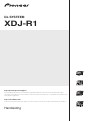 1
1
-
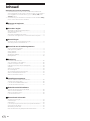 2
2
-
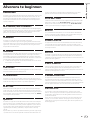 3
3
-
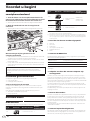 4
4
-
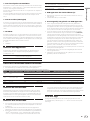 5
5
-
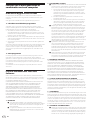 6
6
-
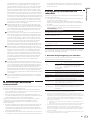 7
7
-
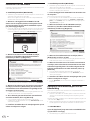 8
8
-
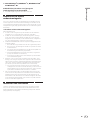 9
9
-
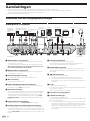 10
10
-
 11
11
-
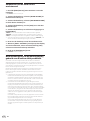 12
12
-
 13
13
-
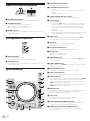 14
14
-
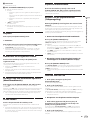 15
15
-
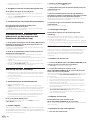 16
16
-
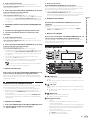 17
17
-
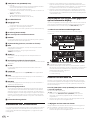 18
18
-
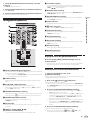 19
19
-
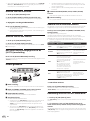 20
20
-
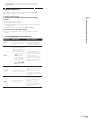 21
21
-
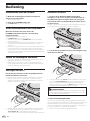 22
22
-
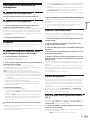 23
23
-
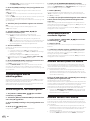 24
24
-
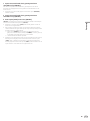 25
25
-
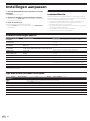 26
26
-
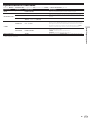 27
27
-
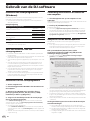 28
28
-
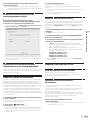 29
29
-
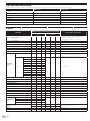 30
30
-
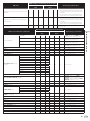 31
31
-
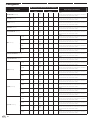 32
32
-
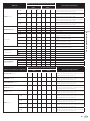 33
33
-
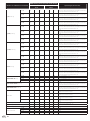 34
34
-
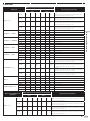 35
35
-
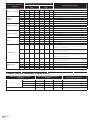 36
36
-
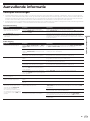 37
37
-
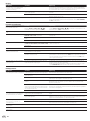 38
38
-
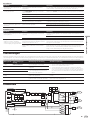 39
39
-
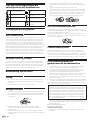 40
40
Gerelateerde papieren
-
Pioneer CDJ-2000NXS-M de handleiding
-
Pioneer MP3 Handleiding
-
Pioneer DDJ-RB de handleiding
-
Pioneer DDJ-RZX de handleiding
-
Pioneer DDJ-XP1 de handleiding
-
Pioneer DDJ-WEGO4-K de handleiding
-
Pioneer OPUS-QUAD de handleiding
-
Pioneer XDJ-XZ de handleiding
-
Pioneer DDJ-FLX10 de handleiding
-
Pioneer DDJ-RZX Snelstartgids